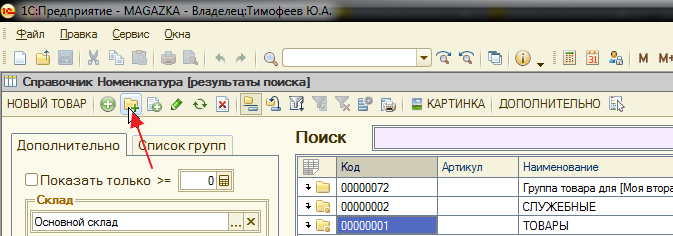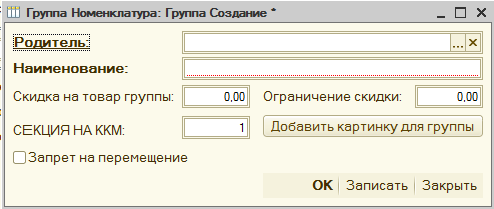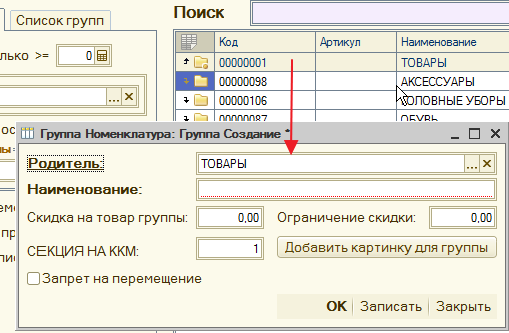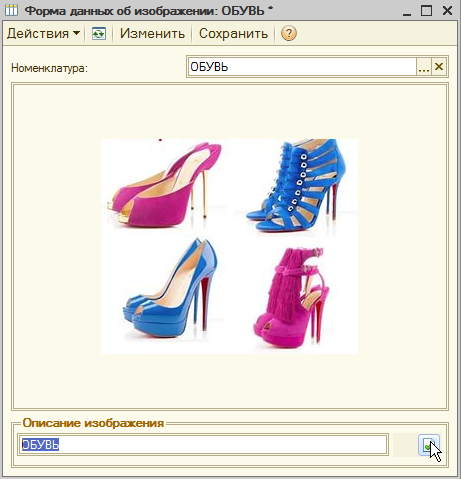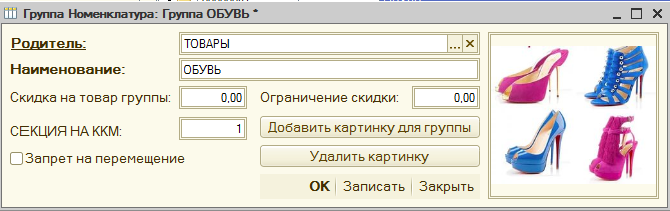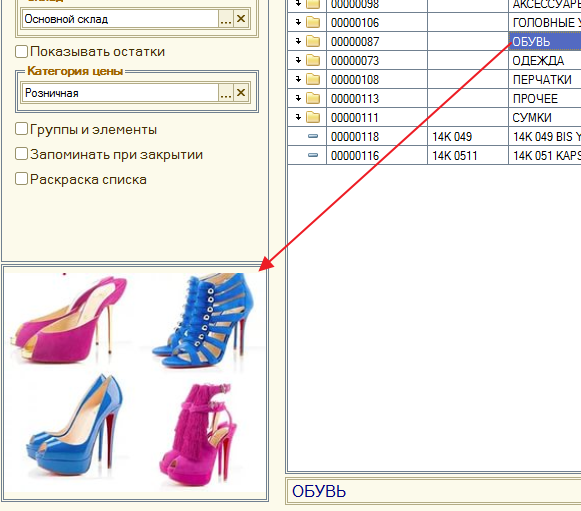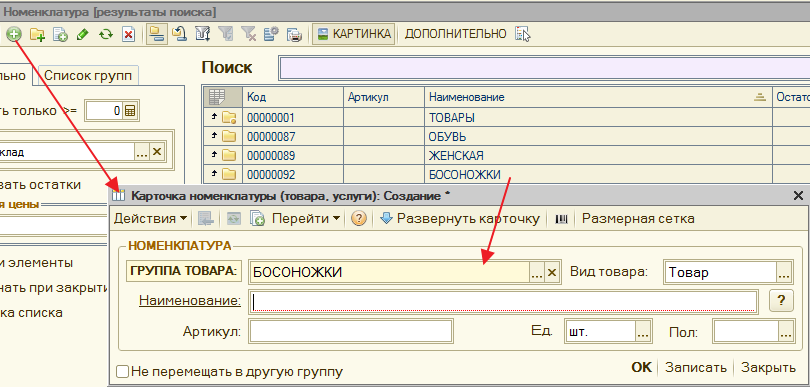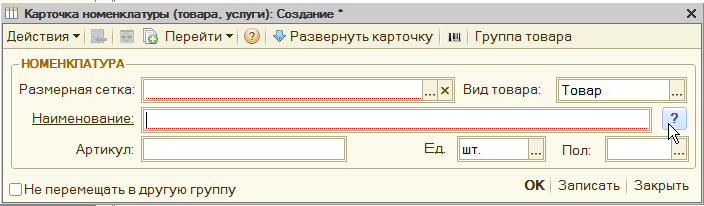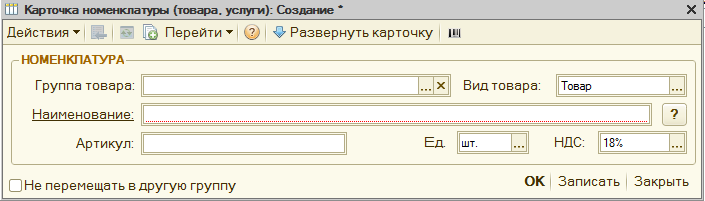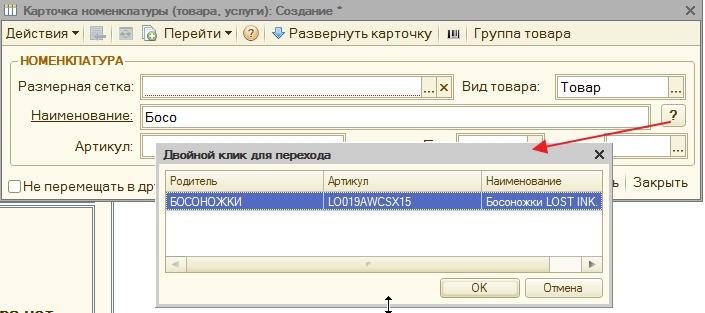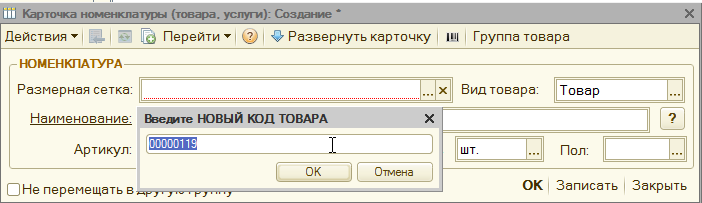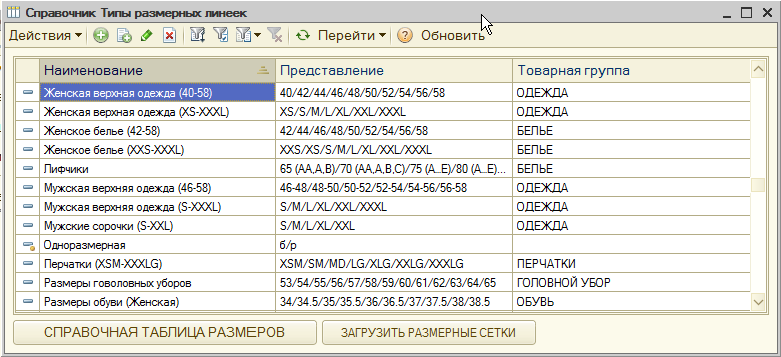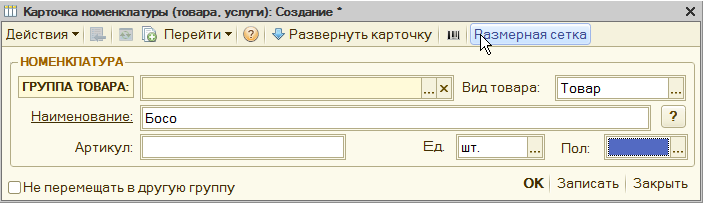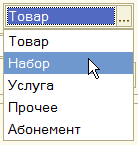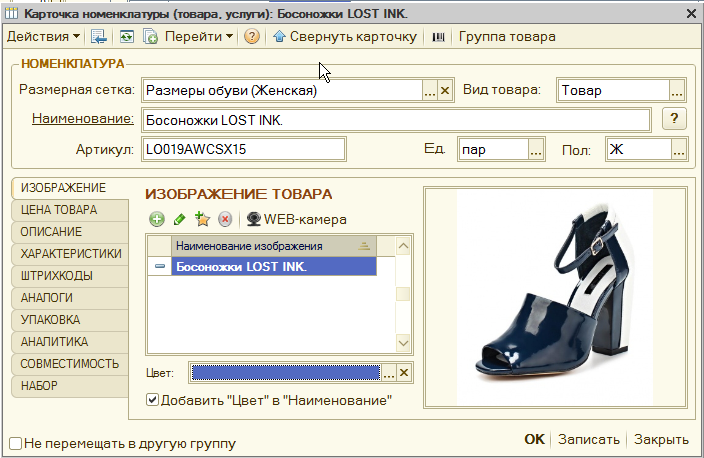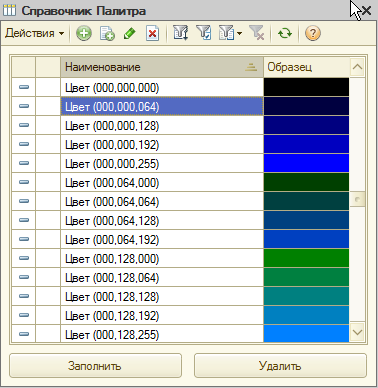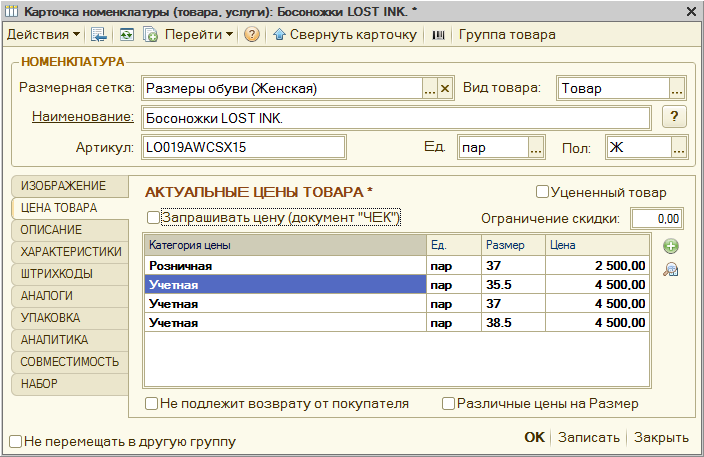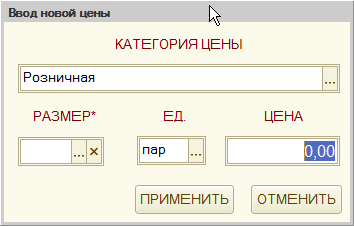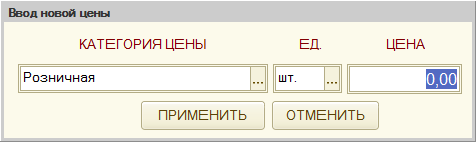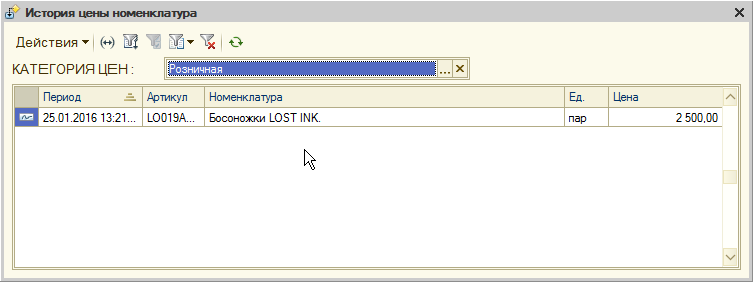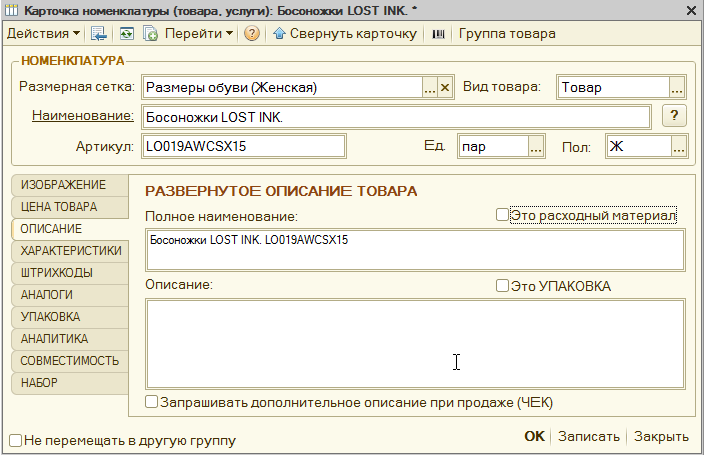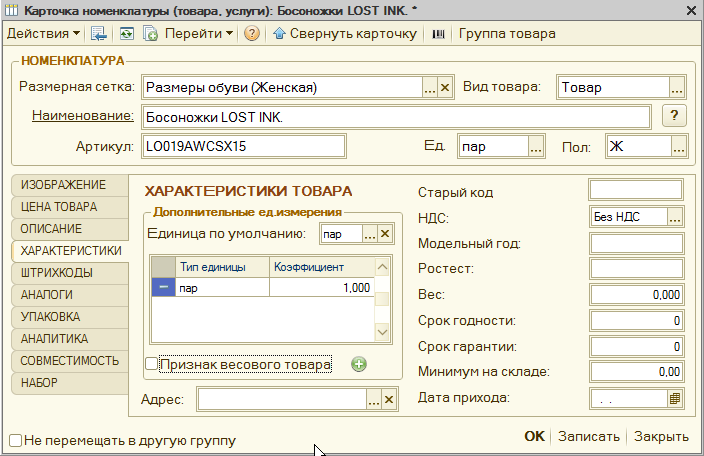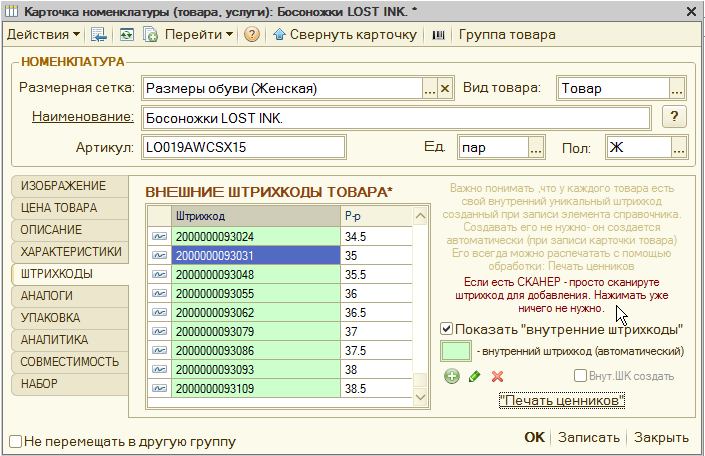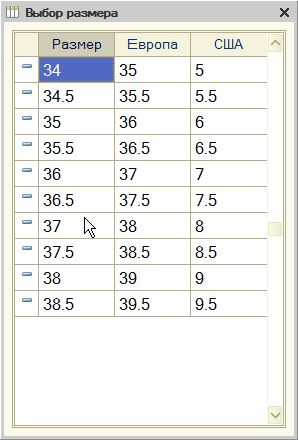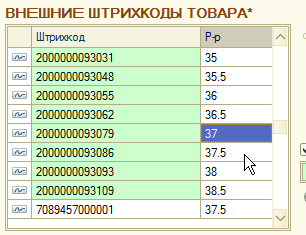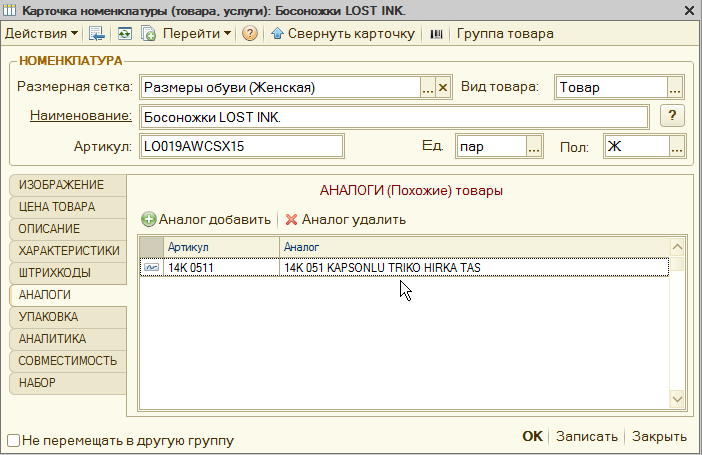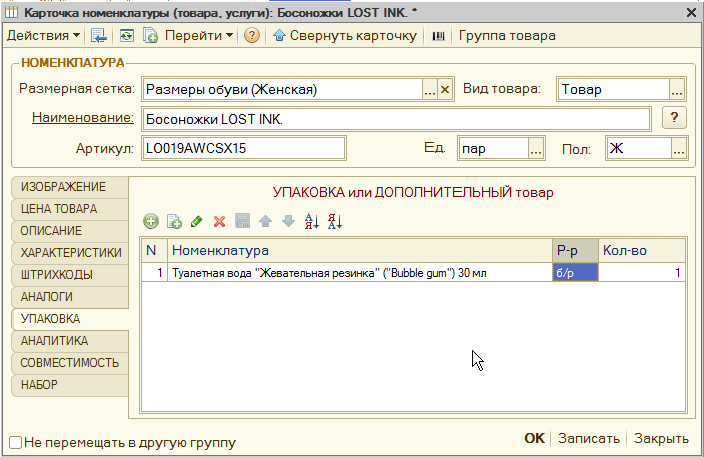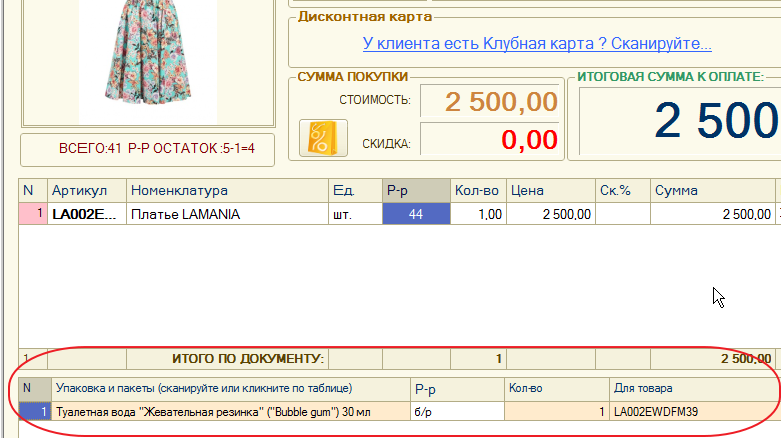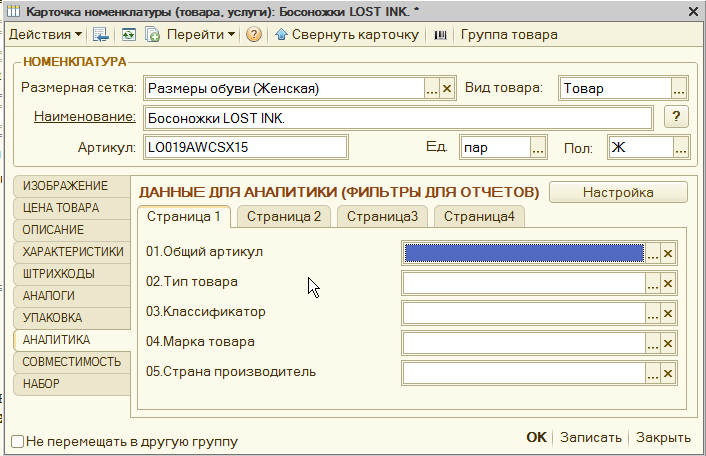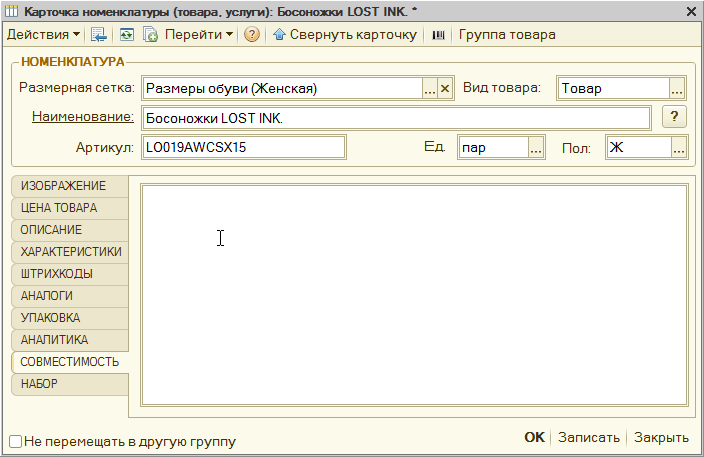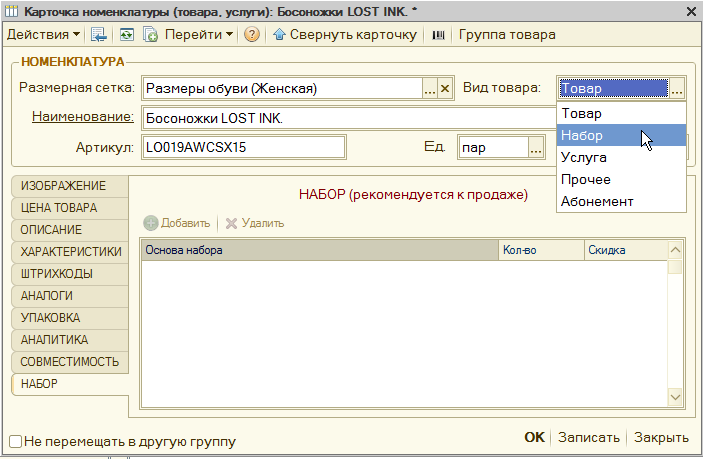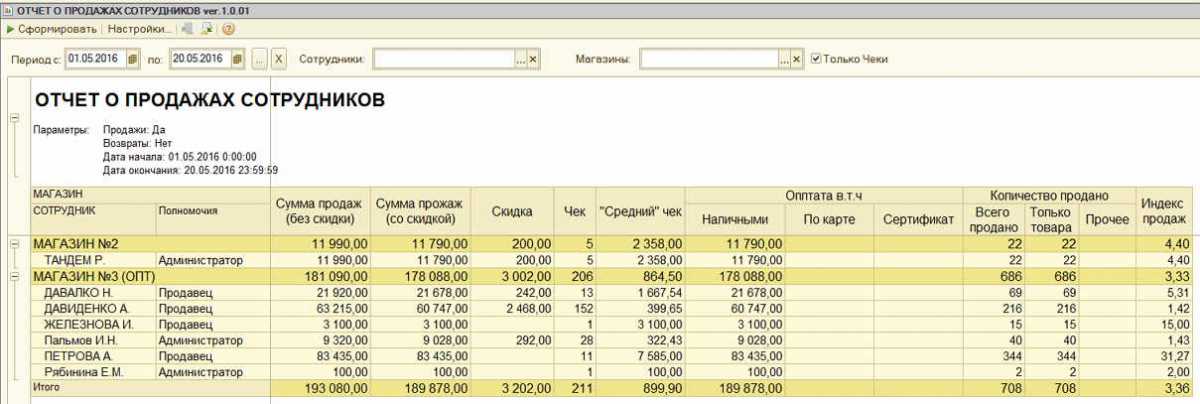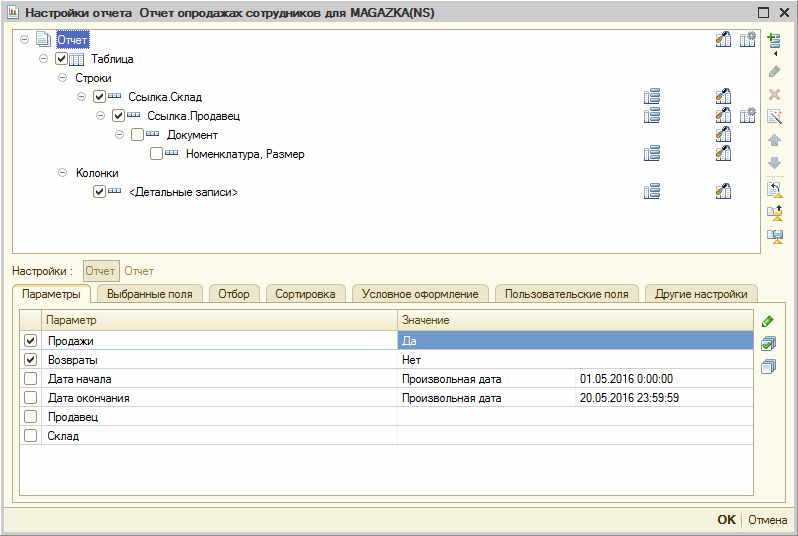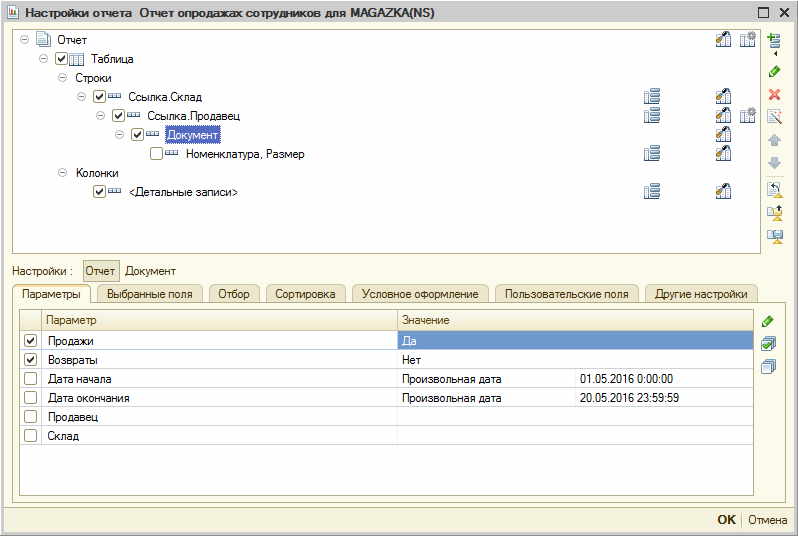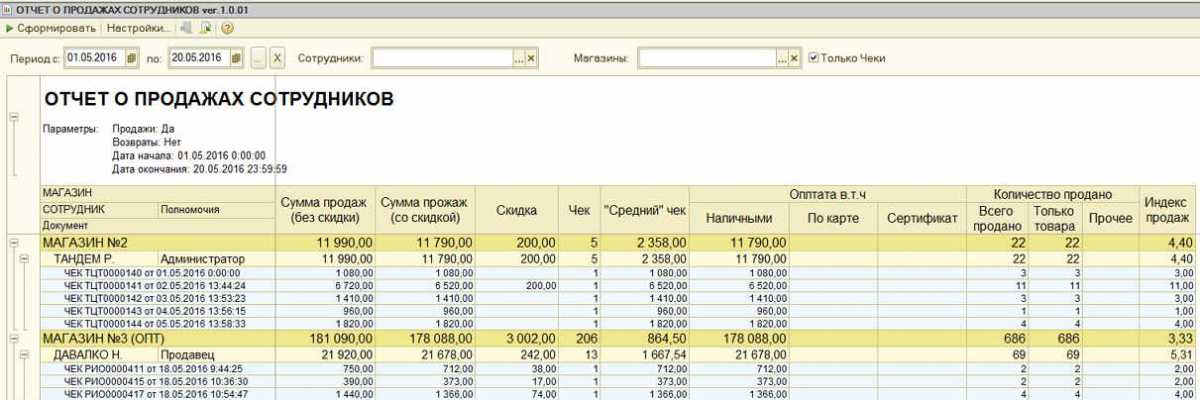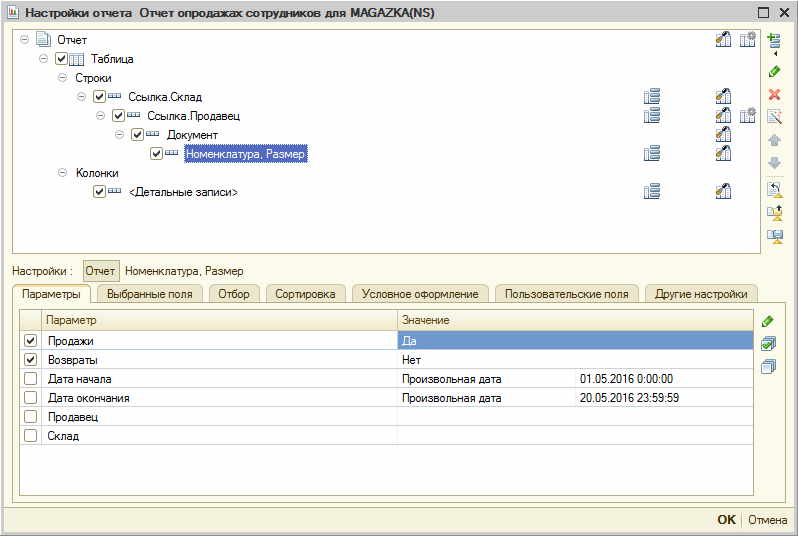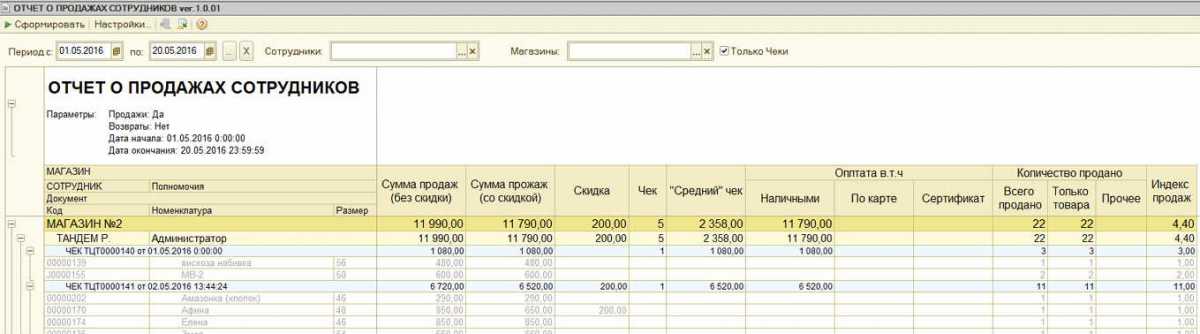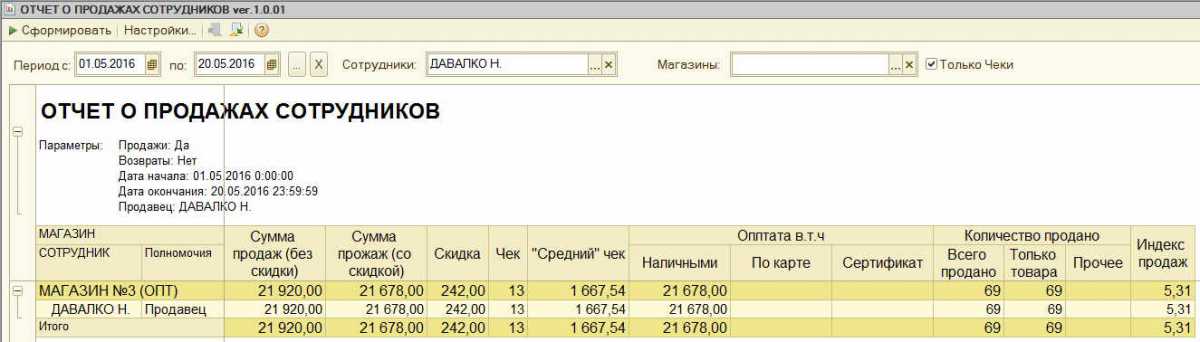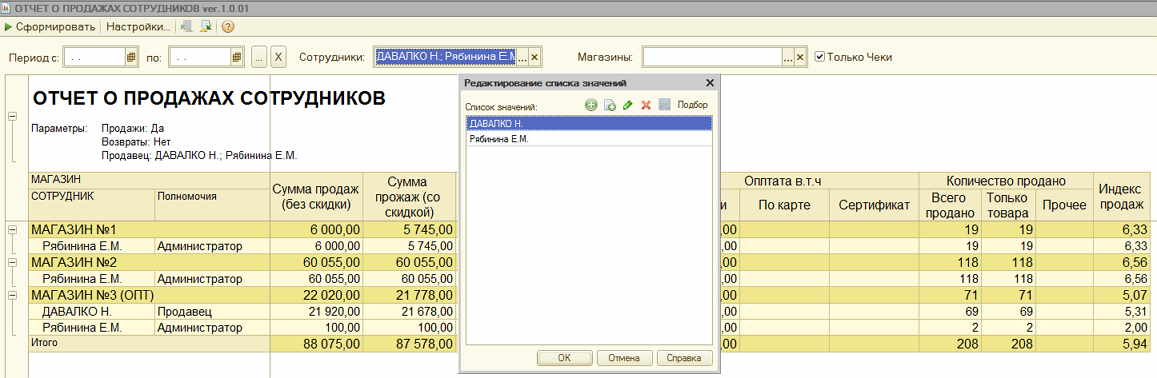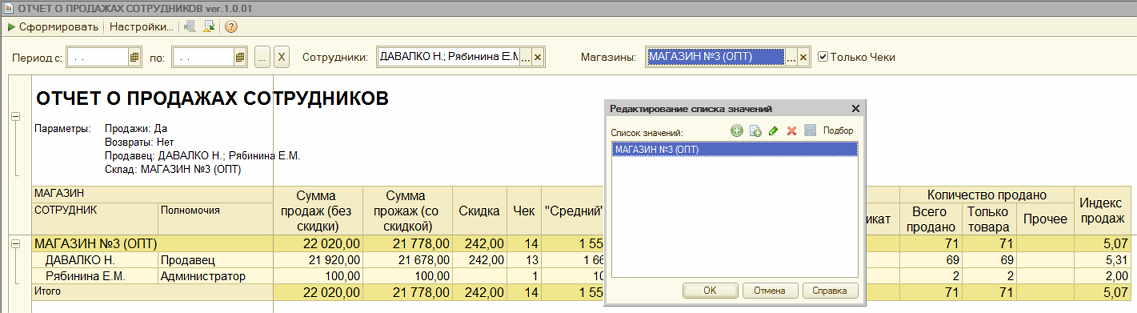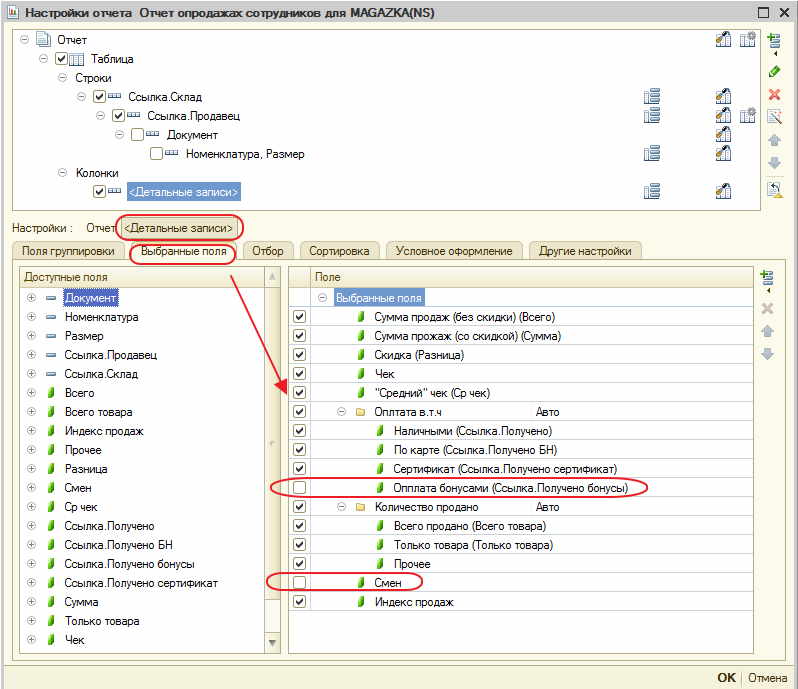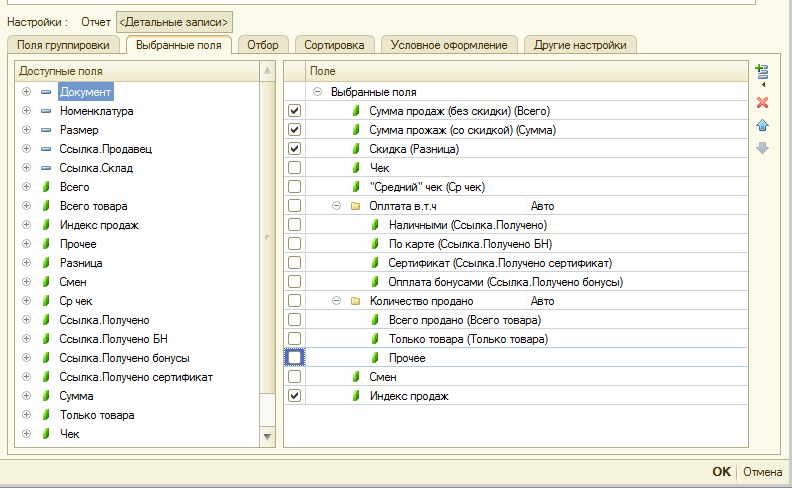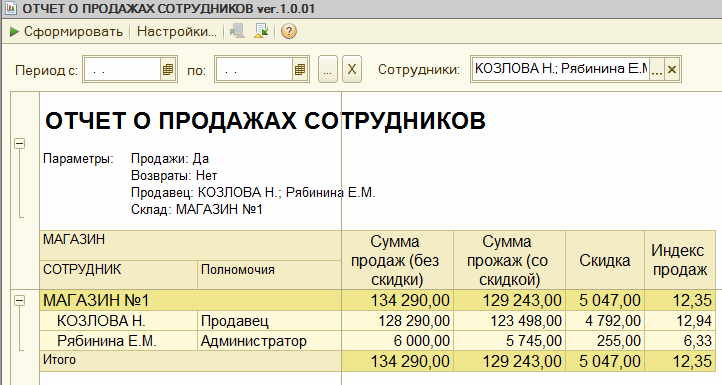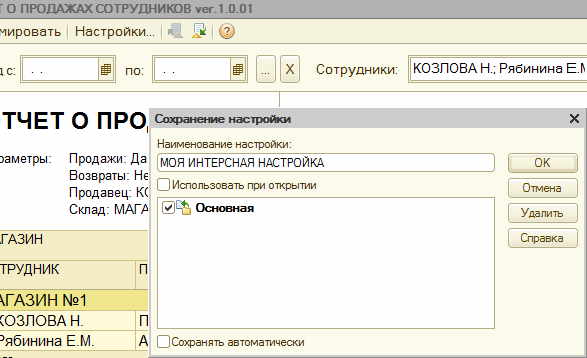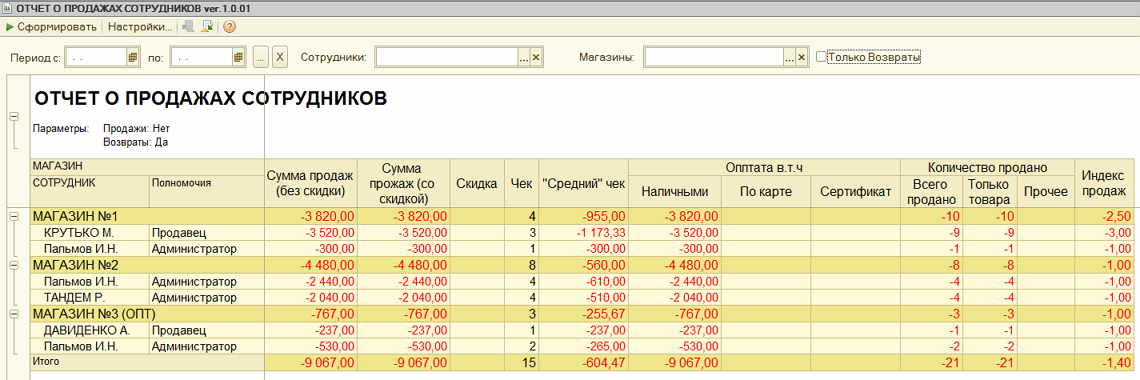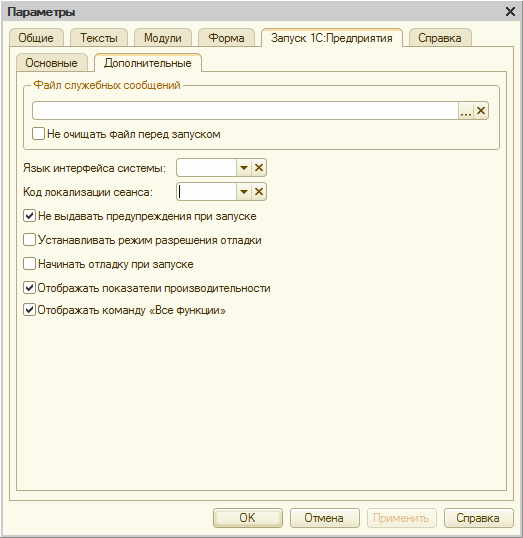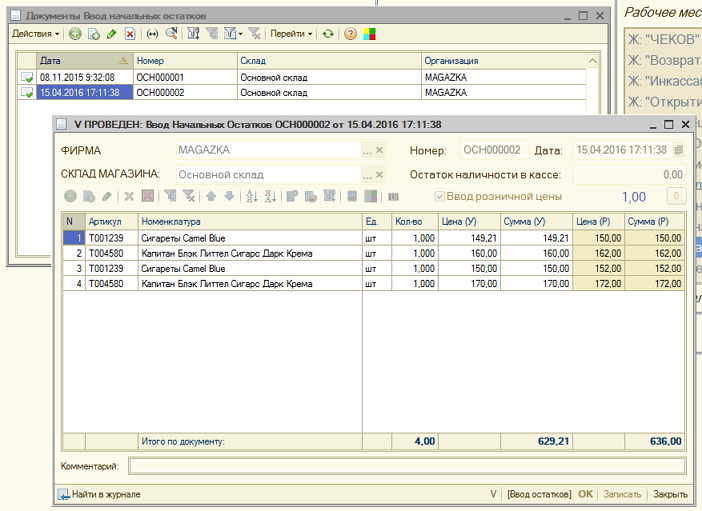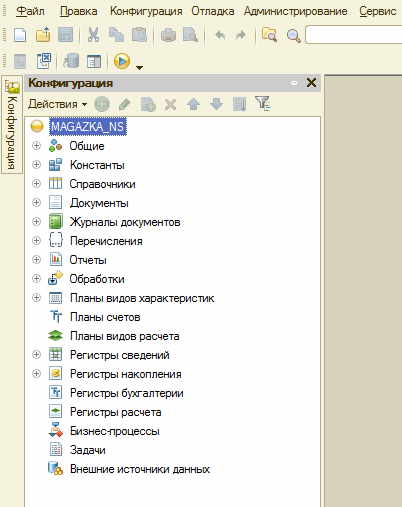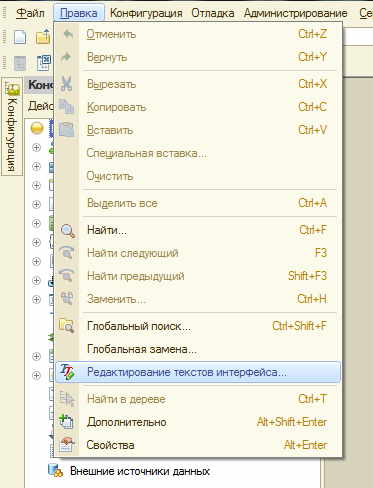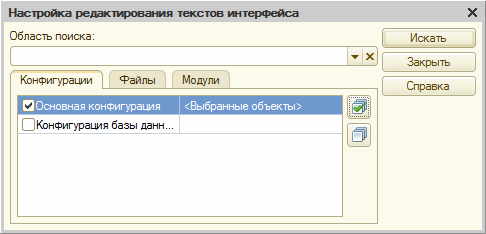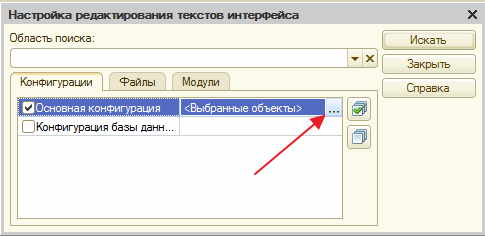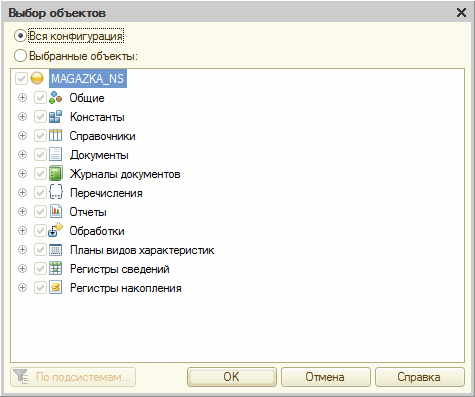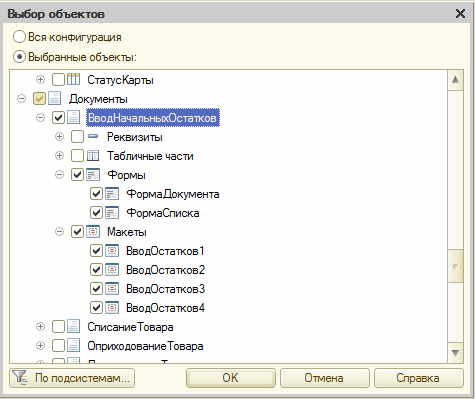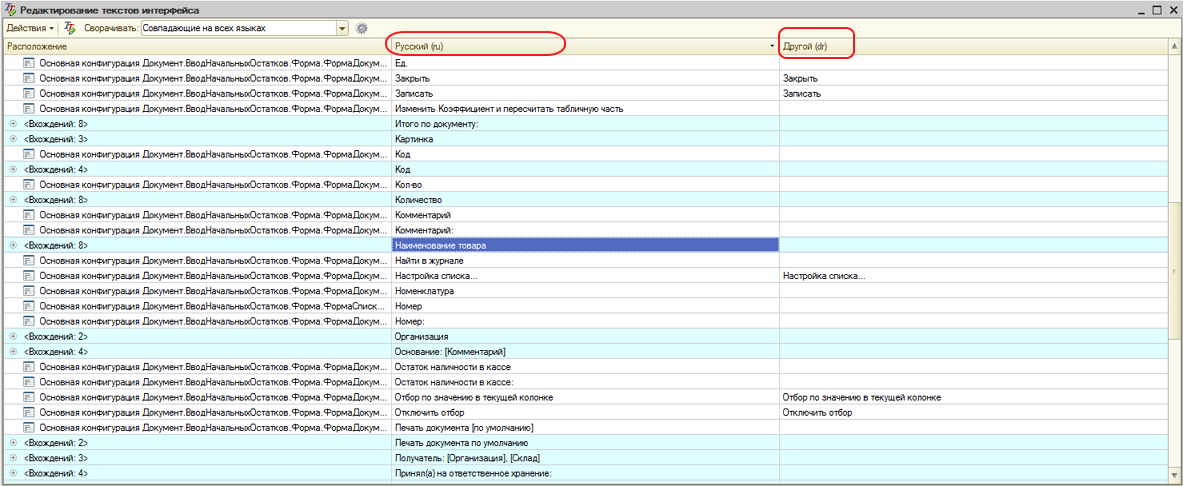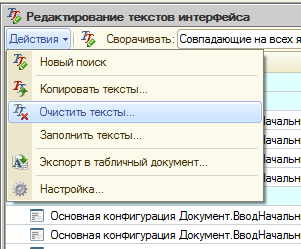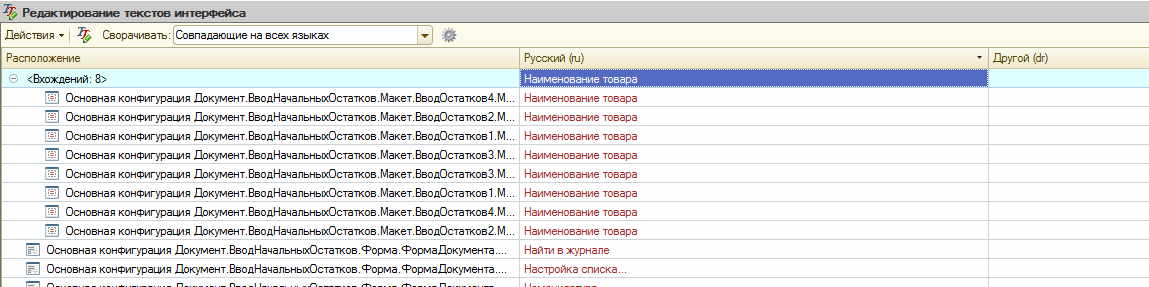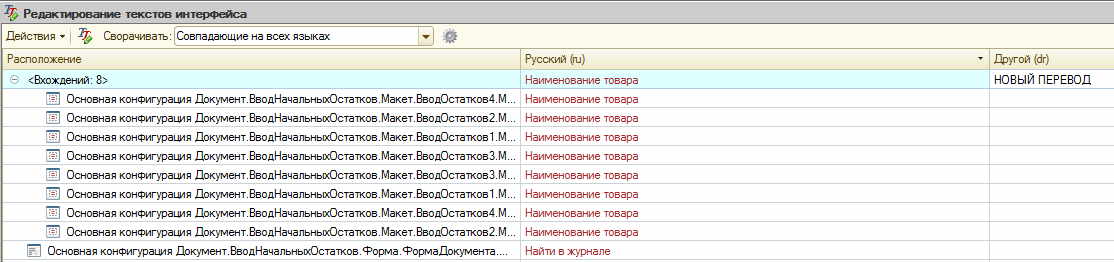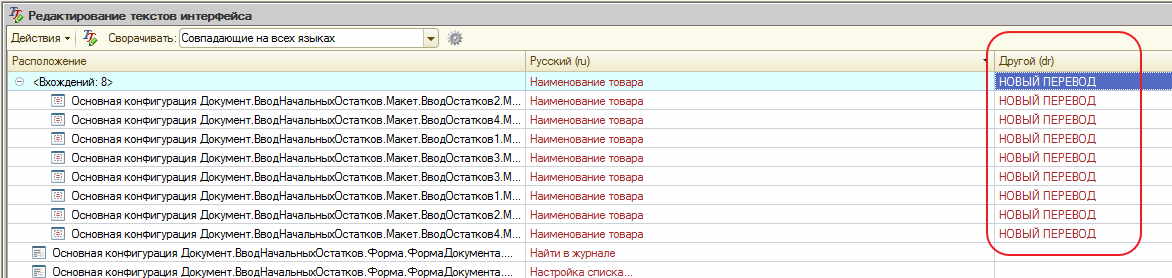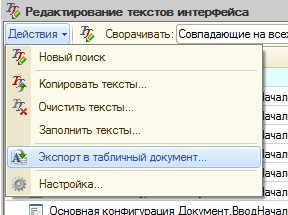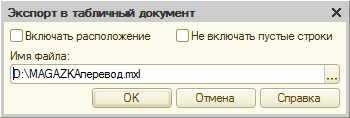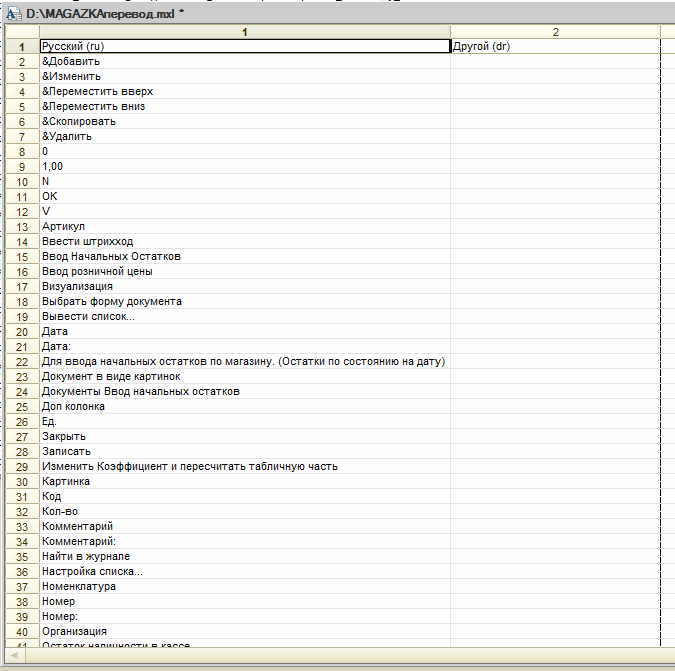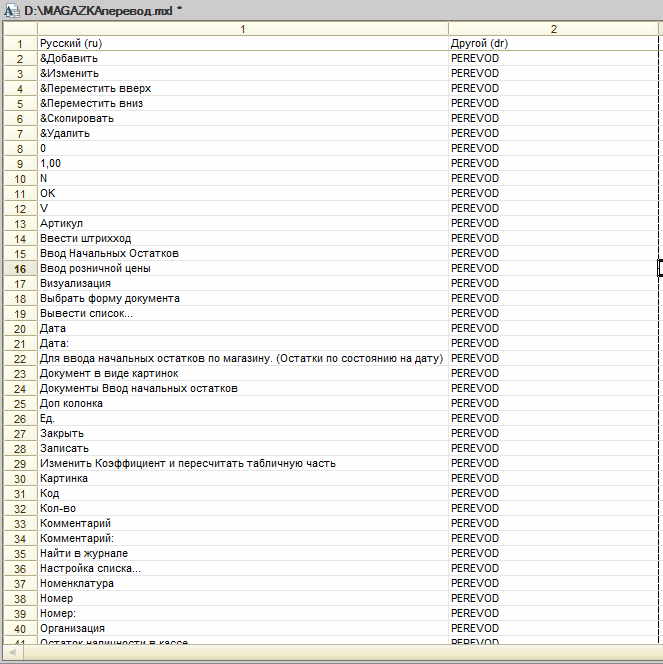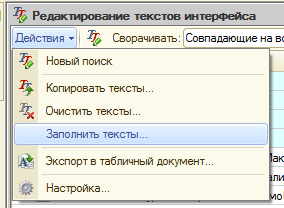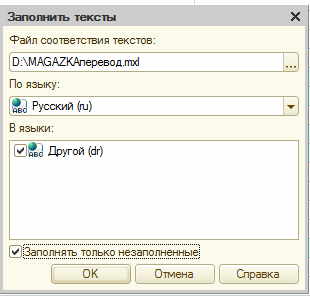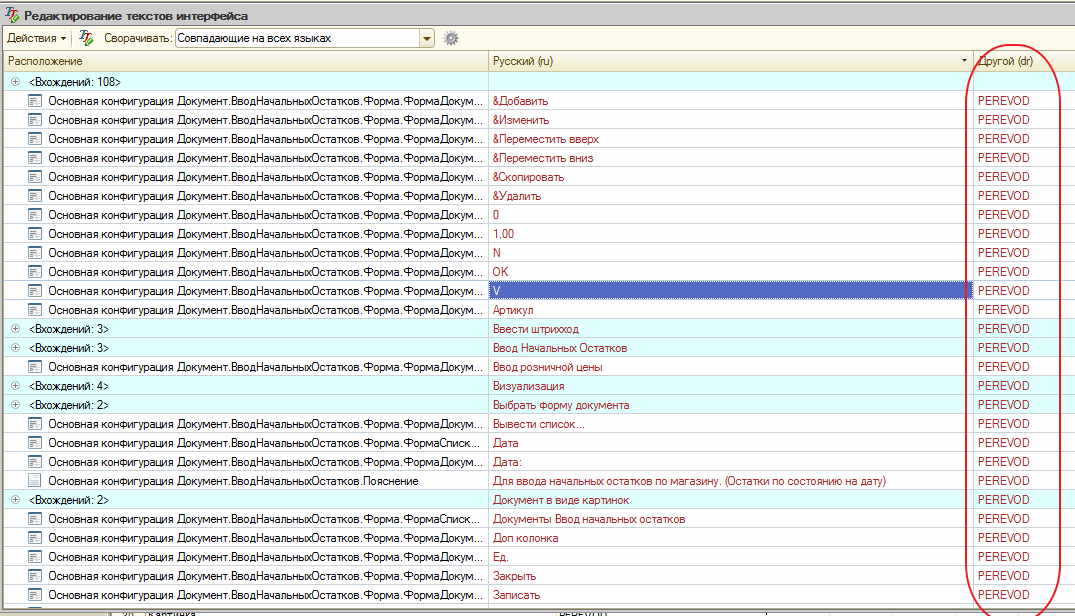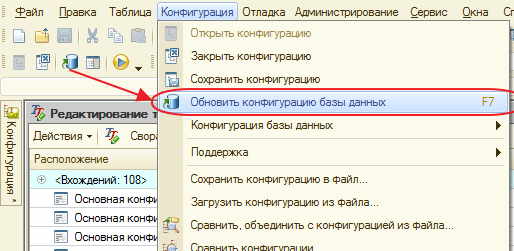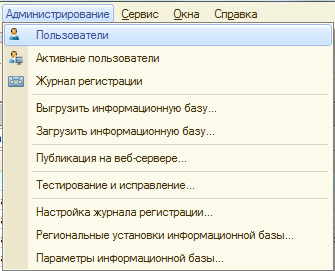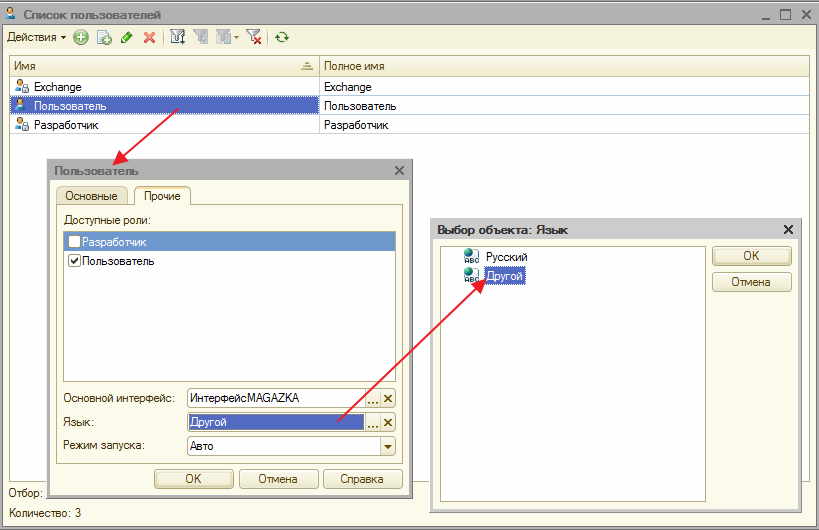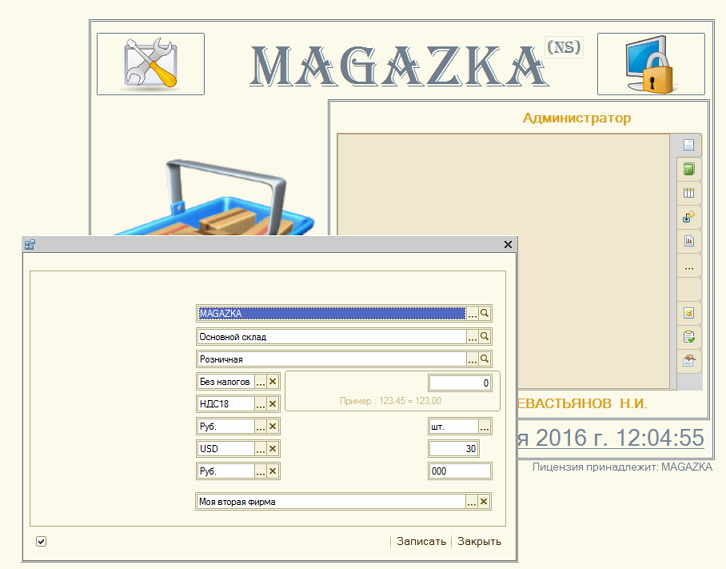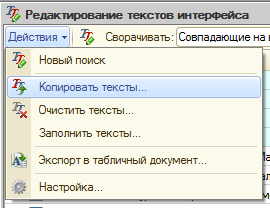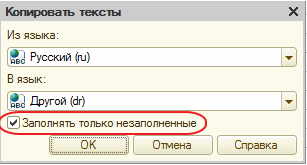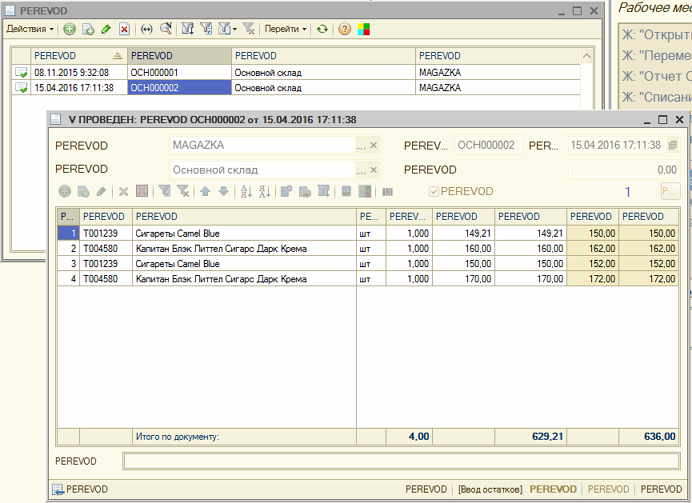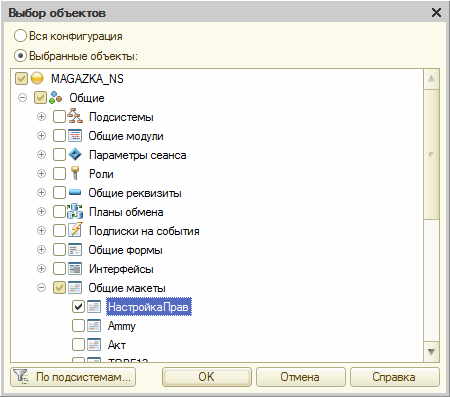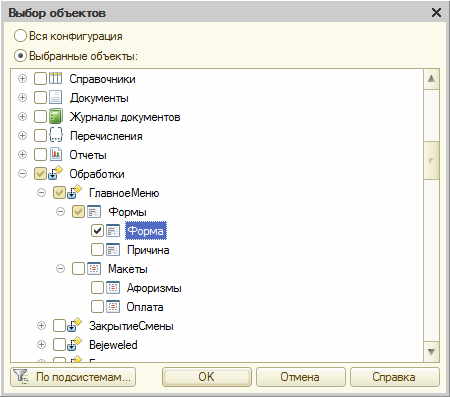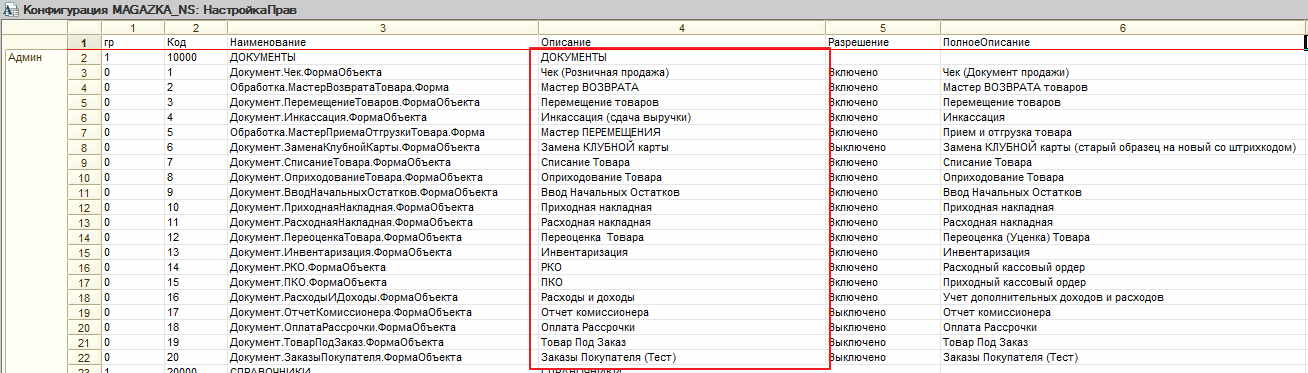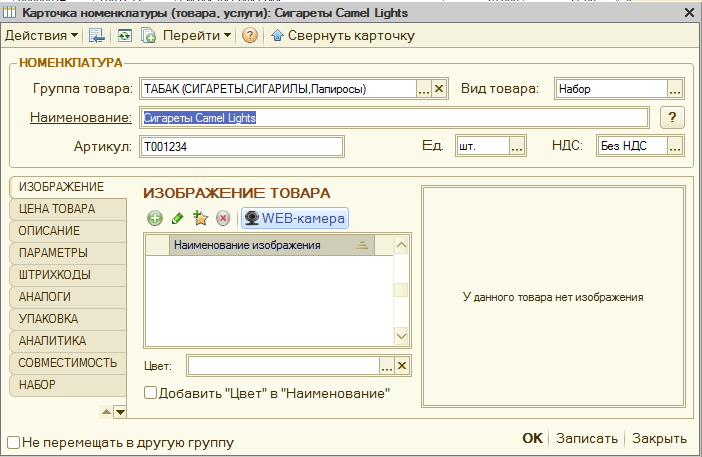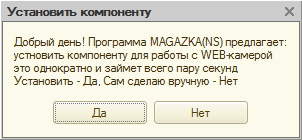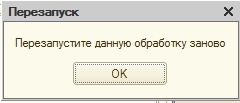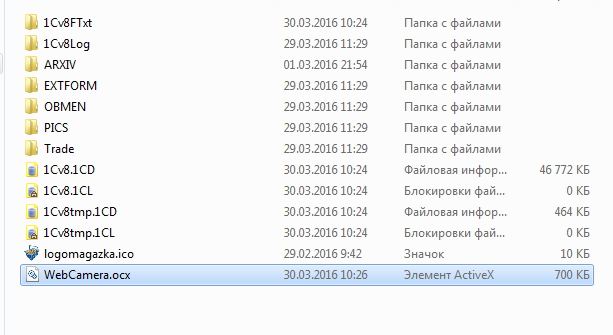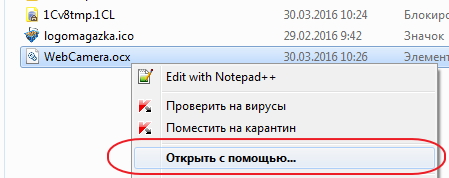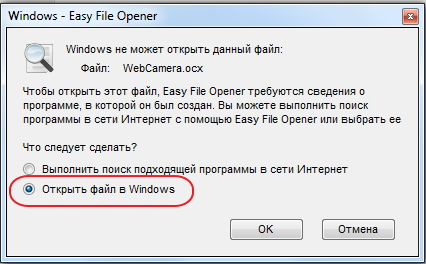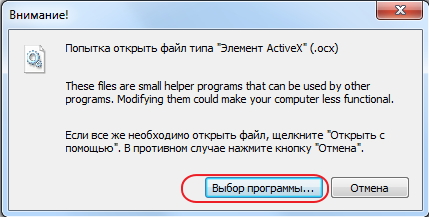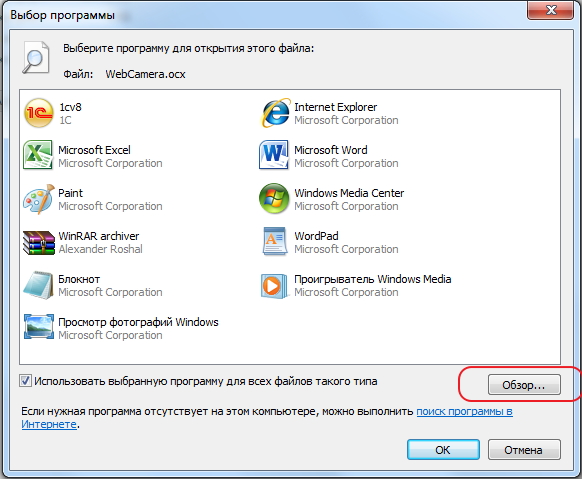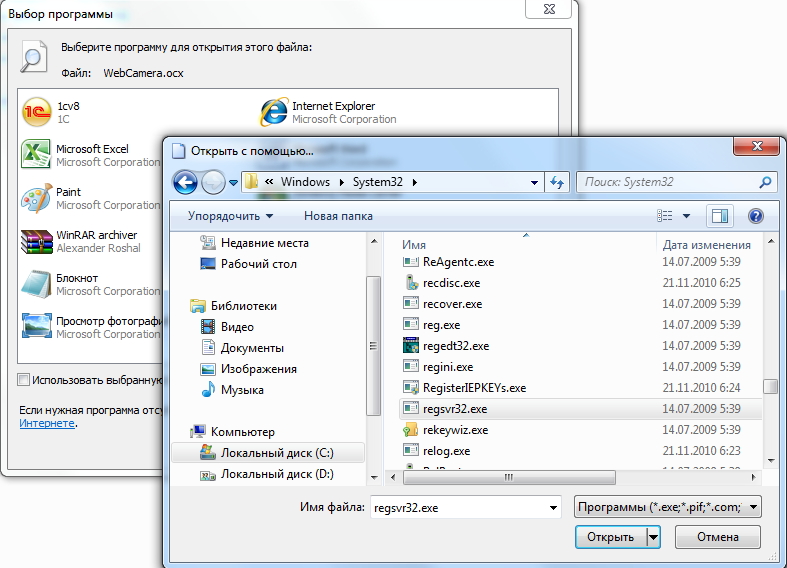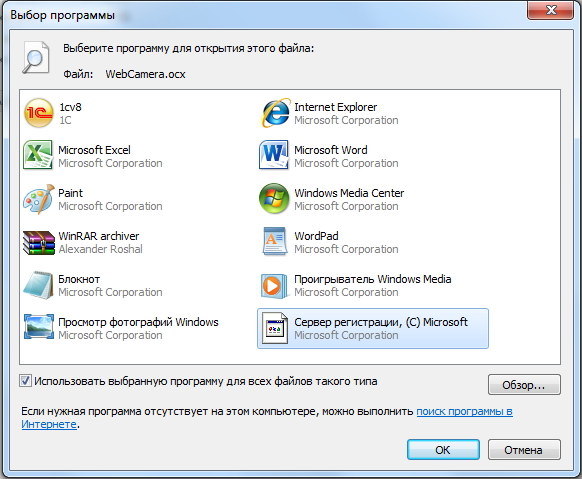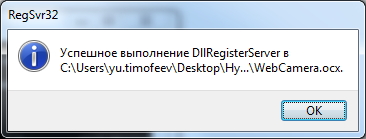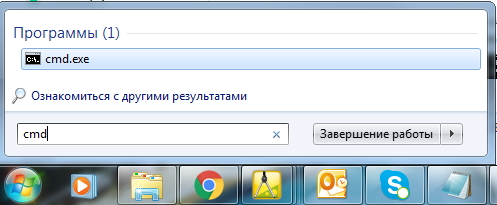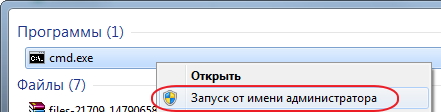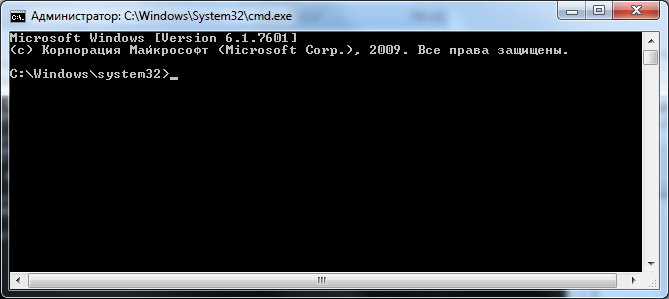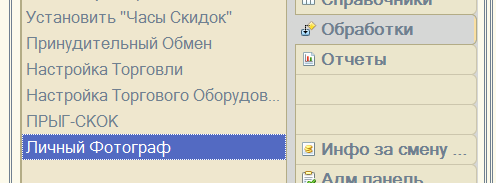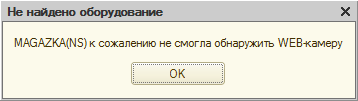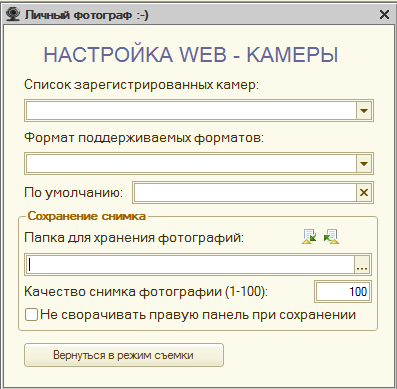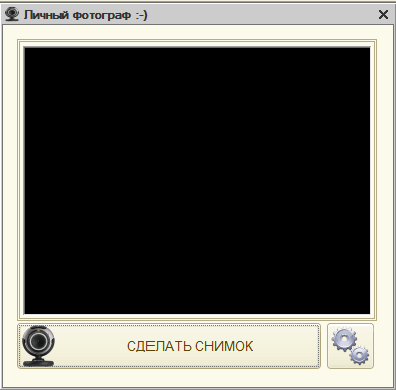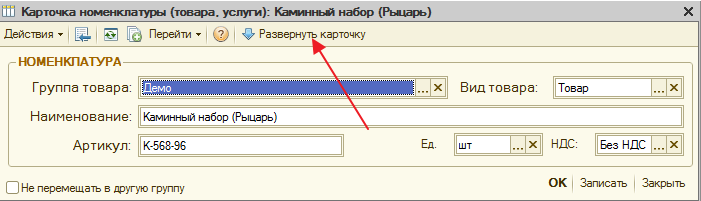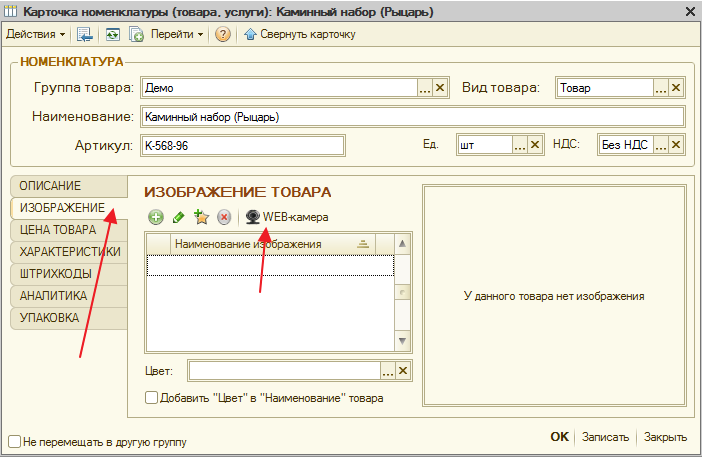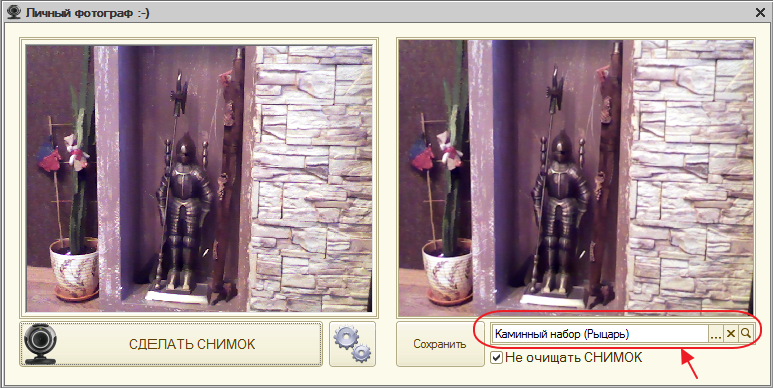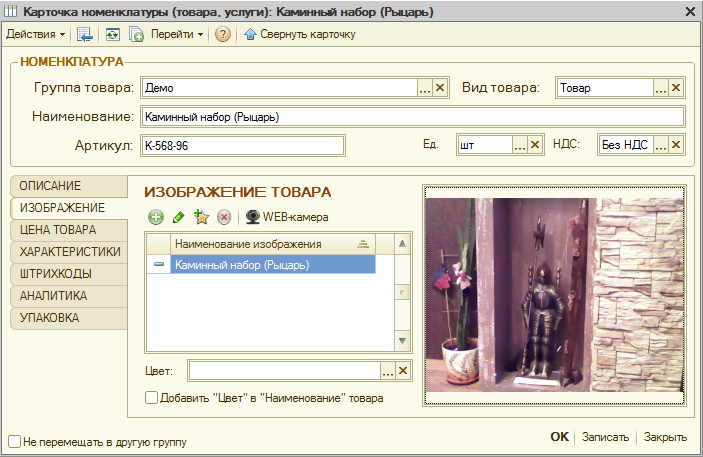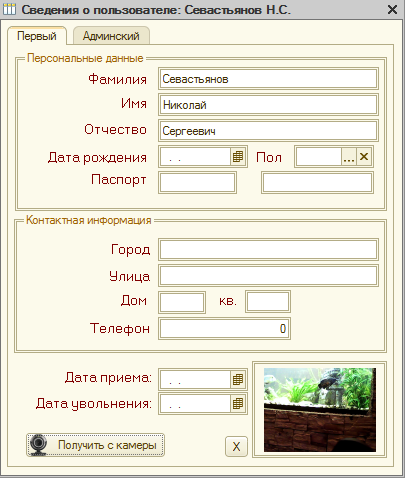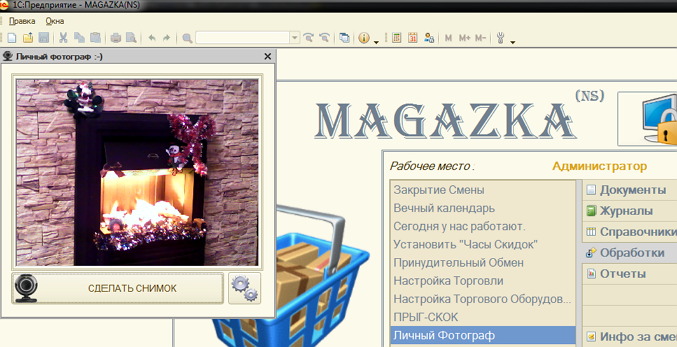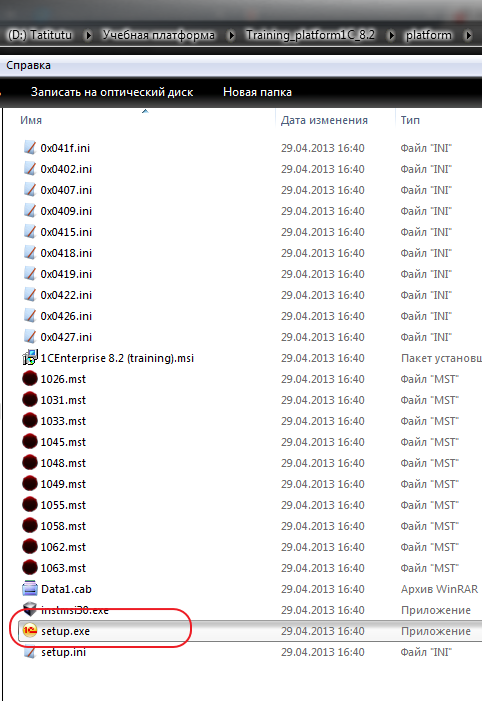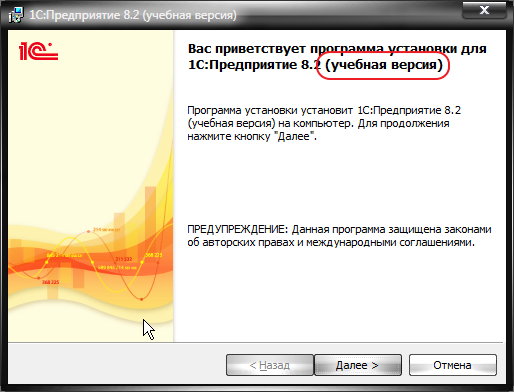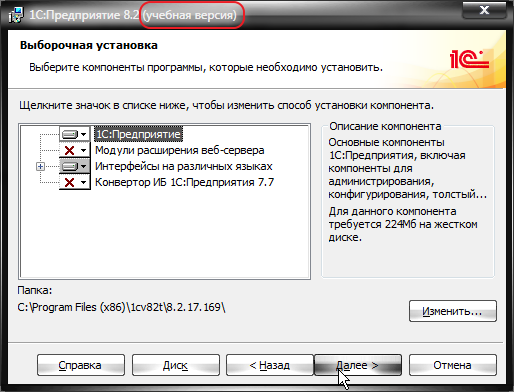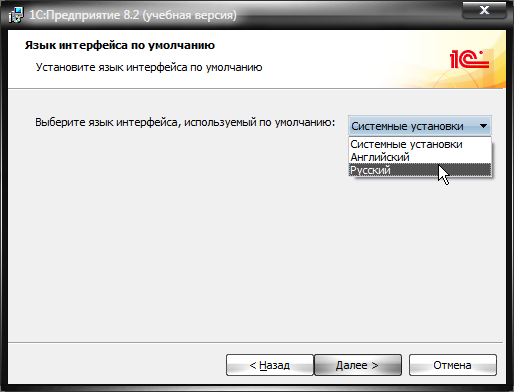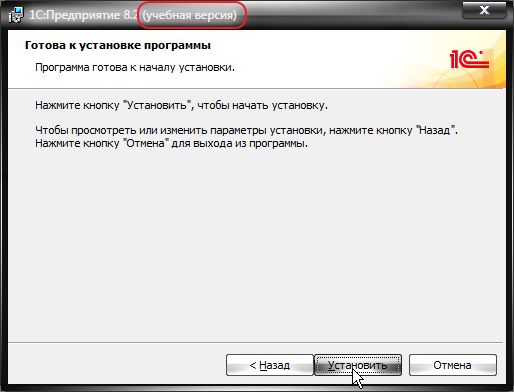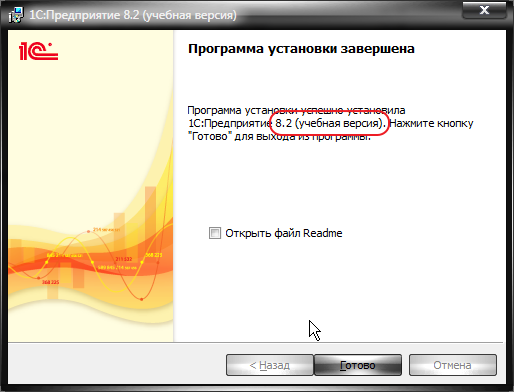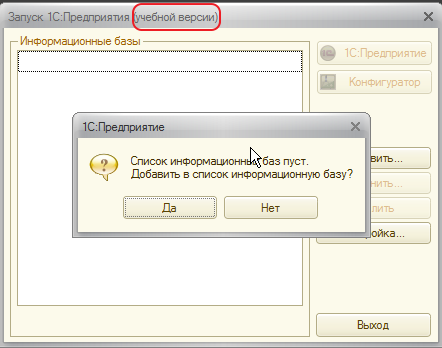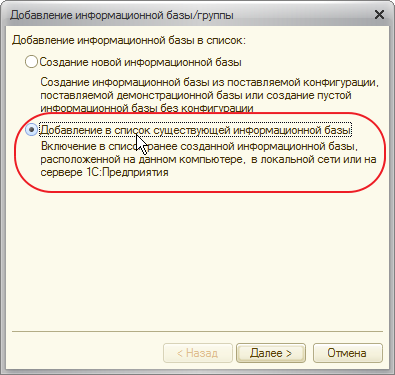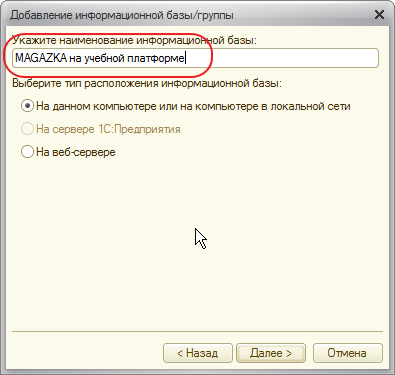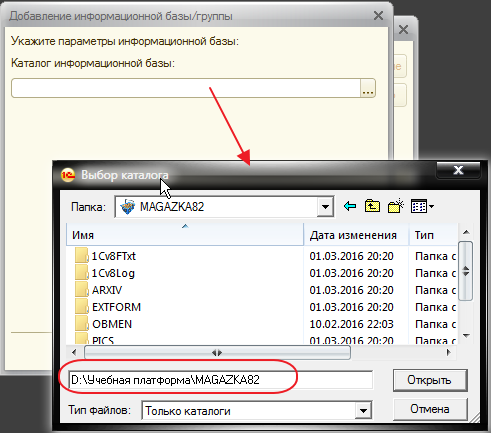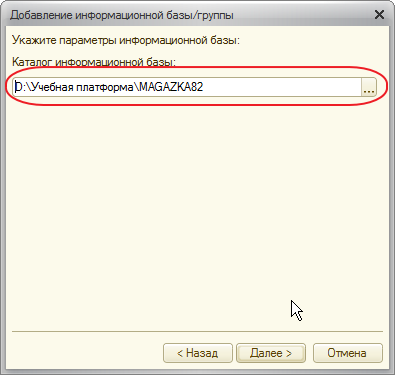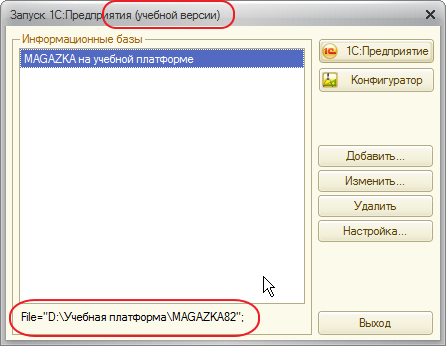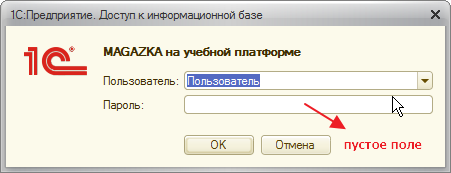Хочешь увидеть скрытые разделы сайта ? - ЗАРЕГИСТРИРУЙСЯ в НАШЕМ КЛУБЕ ! Узнавай первым о главном!
Для зарегистрированных пользователей в ИНТЕРНЕТ МАГАЗИНЕ подарок (смотри в корзине)

Разработчик Разработчик
Тимофеев Юрий Алексеевич (aka Tatitutu)
MAGAZKA & MAGAZKA(NS) - программа для розничного магазина !
автоматизация кассы, бутика, сети, торговли !
Оплата Чека любой валютой мира
Оплата Чека любой валютой мира !
По огромной просьбе наших партнеров из-за рубежа , в MAGAZKA (с релиза *.0.143) добавлена возможность оплаты валютой
(отличной от национальной валюты)
курс можно устанавливать свой или брать из интернета
Если вам не нужен данный функционал, можете дальше не читать (по умолчанию вы его в программе не увидите)
Чтобы включить и настроить данный модуль - обработки "Настройка торговли" - вкладка "Режимы"
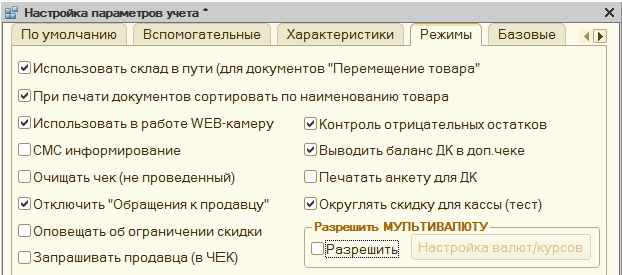
Установить галочку "Разрешить" мультивалюты
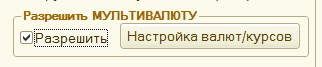
По кнопке "Настройка валют/курсов"
добавить нужную валюту (галочка Разрешить - регулирует видимость валюты - выбор для кассира - продавца)
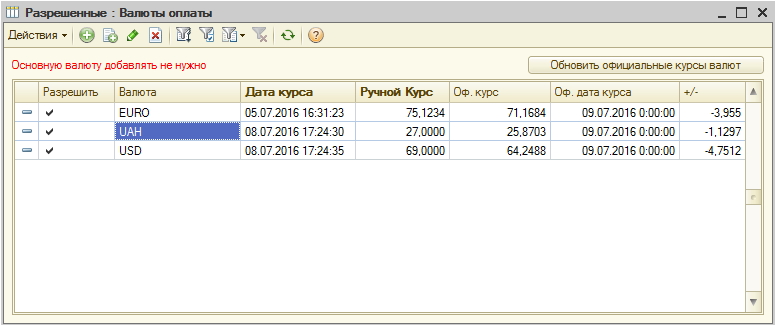
При оплате в документе "ЧЕК" - будет доступна кнопка "ОПЛАТА : МУЛЬТИ ВАЛЮТА"

Обращаю внимание ! Вы можете пользоваться КАК СТАНДАРТНЫМ СПОСОБОМ ОПЛАТА - например если сумму дали в национальной валюте,
или способом МУЛЬТИВАЛЮТА - если клиент имеет возможность оплатить валютой
в поле подсказка - УКАЗАНА сумма с учетом курса данной валюты, ОТРИЦАТЕЛЬНЫМ указана рекомендованная сдача
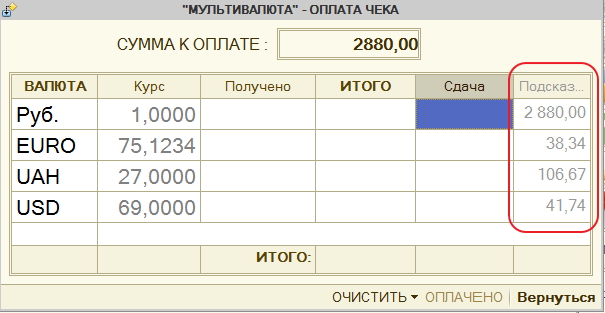
Как только вы сможете решить "ребус" - сумму полученных денег должна в точности совпадать с суммой покупки
станет доступна кнопка ОПЛАЧЕНО (так сделано специально, привыкните)
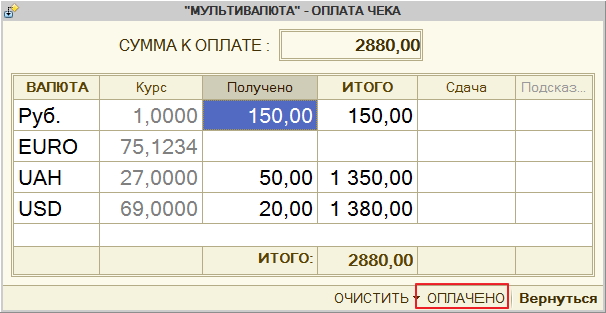
в проведенном документе (который был оплачен валютой - можно посмотреть историю оплаты)
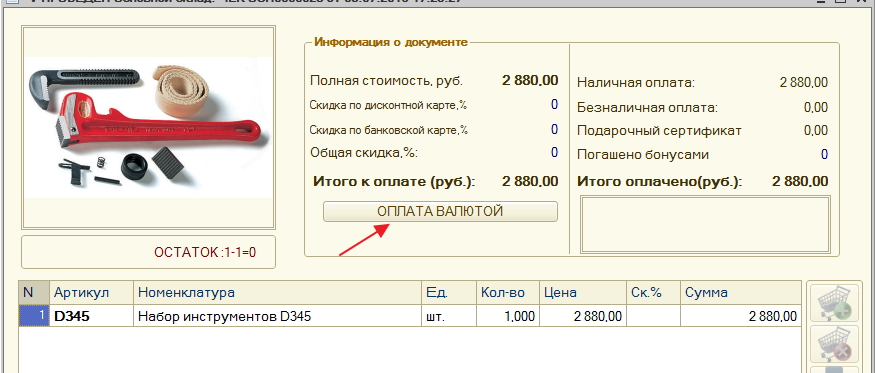
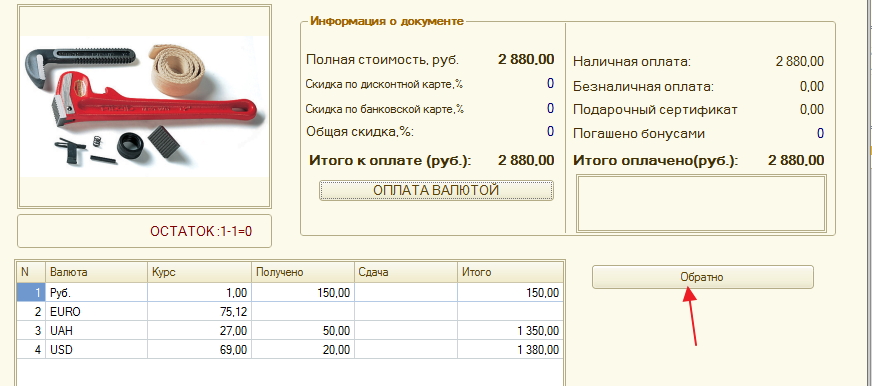
на Главном окне -в ИНФО за СМЕНУ - добавиться кнопка - ОТЧЕТ ПО ВАЛЮТЕ

Вот так он выглядит

Добавился документ "Инкассация валюты"
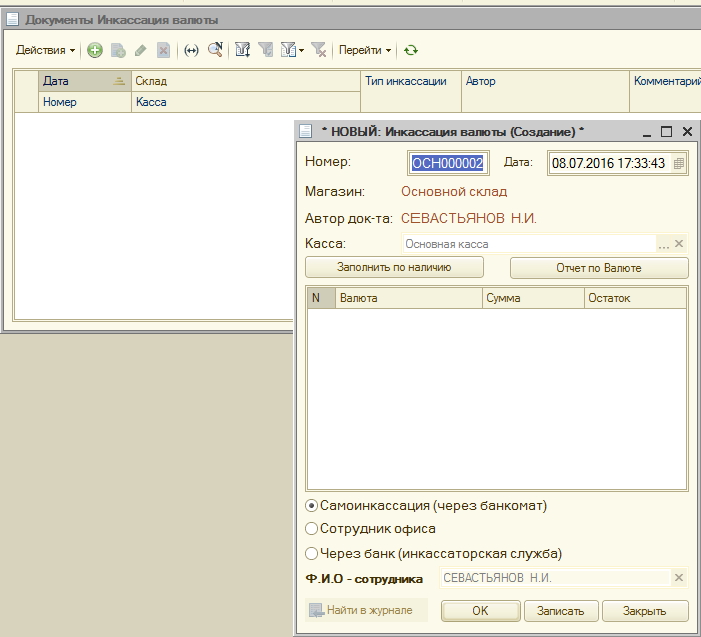
Можно заполнить по остаткам - можно сформировать отчет
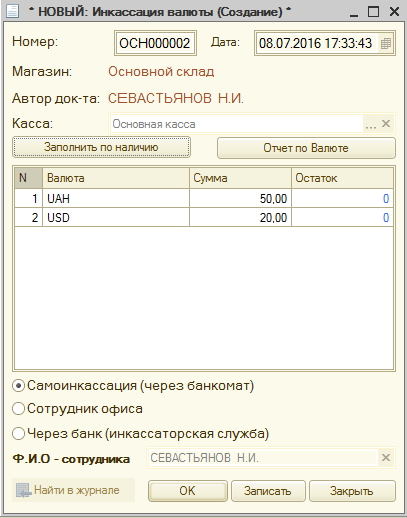
Тестируем, комментируем, Предлагаем
Карточка товара (Номенклатура)
Карточка товара (Номенклатура)
Справочник "Номенклатура"
Предназначен для хранения сведений о ваших товарах .
Главное окно - Справочники - Товары (Номенклатура)
Справочник имеет иерархию - состоит из элементов (карточка товара)
и групп товара (аналог папки с документами)
Для начала определимся с нашим ассортиментом (что будем продавать)
и создадим нужную иерархию - дерево групп (это можно сделать и потом)
(это нужно только для ручного поиска товара в справочнике и лучшей визуализации)
Добавим НОВУЮ ГРУППУ ТОВАРА
Если Родитель пустое поле - то это будет самая верхняя группа
Если уже создаем группу в группе - то данное поле заполняется автоматически
(но можно изменить - по аналогии где будет находиться ваша папка с документами)
Для наглядности - группе можно назначить любую картинку
Вот так будет выглядеть карточка ГРУППЫ ТОВАРА
вот так в списке справочника "Номенклатура"
С группой мы определились - создам в ней карточку товара
Вот так выглядит в MAGAZKA (размерная сетка)
Вот так выглядит в MAGAZKA (NS) (нет размерной сетки - главное отличие)
При вводе артикула или наименования - можно проверить по базе = может такой товар уже есть, нажимаем ?
В крайнем , очень крайнем случае иногда нужно изменить код номенклатуры (например за двоился при обмене)
кликаем по полю Наименование - и вводим новый код
в MAGAZKA обязательно к заполнению Размерная сетка
в MAGAZKA переключатель = Размерная сетка/Группа товара
Вид товара : по умолчанию "Товар"
Если Набор - тогда может состоять из нескольких товаров (закладка "Набор")
Если Услуга - не требует проверки остатков товара на складе - можно продавать сколько угодно (без предварительного прихода)
Если Прочее - служебное поле
Если Абонемент - пока еще в стадии разработки
Это мы познакомились с минимальными данными карточки товара - свернутый режим.
Но карточку можно РАЗВЕРНУТЬ (меню - Развернуть карточку/Свернуть карточку)
и получим РАЗВЕРНУТЫЙ режим (более расширенное меню)
Вкладка :ИЗОБРАЖЕНИЕ
Можно добавить несколько изображений товара (вручную или с web-камеры)
Также выбрать Цвет
Галочка "Добавить цвет в "Наименование" - автоматически изменить наименование товара = Наименование товара + цвет
Вкладка : Цена товара
Для просмотра цены (категории цены и ее цены на текущий момент)
- Уцененный товар - на данный товар не будут распространяться никакие скидки в документе "ЧЕК"
- Запрашивать цену (документ "Чек") - при продаже будет запрос на ввод цены (произвольной)
- Ограничение скидки - можно индивидуально ограничить скидку на товар
- Не подлежит возврату от покупателя - обращайтесь к Администратору (товар не возвратный)
- Различные цены на товар - или цена едина на всю размерную сетку или на каждый размер отдельно
Можно добавить цену на выбранную категорию цены. Но не рекомендую !
Правильно делать : документом "Переоценка товара"
так выглядит в MAGAZKA (есть поле размер -если не заполнять то на всю размерную сетку)
так выглядит в MAGAZKA(NS)
Так же можно просмотреть историю изменения цены (доступно только для Администратора)
Вкладка : ОПИСАНИЕ
- Запрашивать дополнительное описание при продаже (ЧЕК) - доп.описание для товарного чека
- Это расходный материал - для аналитических отчетов (отбор)
- Это Упаковка - если да, то можно рекомендовать без цены при продаже (вкладка : Упаковка)
Вкладка : ХАРАКТЕРИСТИКИ
Тип единицы : пар . по умолчанию на обувь. но можно например : короб. - коэффициент 6 .
Для приходных - расходных документов (опт)
Признак весового товара - если поставить галочку, при продаже будет запрашивать количество
(вес, метраж и.т.д - дробное число Количества)
Адрес - место складской ячейки
Вкладка : ШТРИХКОДЫ
Важный момент !
программа автоматически при записи карточки товара создает
внутренние штрихкода для каждого размера (товара)
по умолчанию они не отображаются (нужно поставить галочку "внутренние штрихкода"
Если вам нужно добавить ВНЕШНИЙ ШТРИХКОД (от производителя)
сканируйте сканером - появится диалог на запрос размере (только в MAGAZKA)
Если в ручном режиме вводить штрихкод (не рекомендую - возможны ошибки)
Вот так выглядит "белым" вновь добавленный штрихкод.
Вкладка : АНАЛОГИ
Вкладка : УПАКОВКА
при продаже будет предлагаться дополнительно (продавать не обязательно - носит рекомендательный характер)
Вкладка : АНАЛИТИКА
Четыре вкладки по пять произвольных справочников.
по кнопке "Настройка" можно задать имена этим справочникам (реквизитам номенклатуры)
Вкладка : СОВМЕСТИМОСТЬ
для интернет магазина
Вкладка : НАБОР
можно создать набор товар (покупать в наборе дешевле)
ОТЧЕТ О ПРОДАЖАХ СОТРУДНИКОВ
ОТЧЕТ О ПРОДАЖАХ СОТРУДНИКОВ
ver. 1.0.0.1 от 19.05.16
Внешний вид (дата по умолчанию с начала месяца по текущую)
В принципе : больше выбирать пока ничего и не нужно - нажимаем Сформировать.
Нажмем кнопку "Настройка"
Поставим галочку на "документ"
и заново сформируем отчет - видим отчет добавился расшифровкой до документа продажи
Настройка - галочка - Номенклатура (для размерной "Номенклатура., Размер")
Сформировать и смотрим результат - подробно до каждой позиции
Можно сделать отбор по сотруднику
по списку Сотрудников
по магазину, по списку Магазинов
Идем снова в настройку - "Выбранные поля" - это колонки для формируемой шапки
ненужные вам поля можно отключать/включать.
Так будет выглядеть результат отчета
Можно сохранять свои настройки (сколько угодно - на все случаи жизни, чтобы каждый раз не настраивать)
Галочка имеет ТРИ значения
- только Чеки
- Чеки и Возвраты
- только возвраты
Например : Только возвраты
Настроить можно, практически все ! Надеюсь вам понравиться и пригодится
Перевод MAGAZKA на любой язык мира
Добрый день !
Очень много запросов от пользователей - хотим перевести MAGAZKA на свой родной язык и работать в ней. Как это можно сделать ?
Нужно понимать :
Есть язык системы (платформы 1С - его можно выбрать при установке платформы 1С Предприятие )
это служебные окна, сообщения, меню, кнопки - общее для всех
Есть язык конфигурации (интерфейса) это надписи на формах объектов, печатные формы
И так приступим - заходим в режим Конфигуратора
Меню - Правка - Редактирование текстов интерфейса
По умолчанию выбрана вся конфигурация для перевода
но можно делать перевод и выборочно
выбираем Вся конфигурация или только нужные нам объекты
на примере документа "Ввод остатков"
Нажимаем кнопку "Искать" и получаем полную таблицу для перевода
где (место текста), текст на русском и пустая колонка "ДРУГОЙ (dr)"
что за ДРУГОЙ - это ваш язык - любой отличный от русского языка (английский, немецкий, французский, украинский, белорусский, армянский,грузинский, Иврит и.т.д)
Нужно очистить колонку
выбираем Другой (dr)
Программа умело сортирует и комбинирует одинаковые надписи. На пример: надпись "Наименование товара" в выбранном переводе имеет 8 Вхождений
раскроем и убедится в этом. Но зачем нам это информация ?
а затем , что вхождений 8 , а перевод нужно сделать один раз и в одно месте. Сильно облегчает задачу
Вот тут внимание. Чтобы ваш перевод сохранился или вам удобнее делать перевод отдельно.Можно выгрузить все в табличный документ
указываем путь и имя файл (по умолчанию только в mxl - формат 1C)
вот так выглядит выгруженный файл
я "тупо" вместо всего подставлю надпись "PEREVOD"
Выберу меню - "Заполнить тексты"
И тут ОШИБКА ! "Состав языков в файле соответствий не соответствует заданному."
Неужели все старания зря ? Нет. не знаю почему , программа выгружает файл (1 строка ) в таком формате
я ждет для загрузки (1 строка) в таком формате. Кто не понял : редактируем ячейку вместо "Русский (ru)" пишем "ru". Вместо "Другой(dr)" пишем "dr"
Сохраняем файл.
и загружаем . У нас все получилось.
обновляем конфигурацию базы данных
Все мы сделали перевод на ДРУГОЙ язык. Теперь можно пользоваться и РУССКИМ интерфейсом и интерфейсом на ДРУГОМ языке
Меню - Администрирование - Пользователи
и у пользователя "Пользователь" - меняем язык на "ДРУГОЙ"
Запускаем MAGAZKA и.....падаем в обморок.
Ничего страшного не случилось. Ничего не сломано. Но почему так получилось ?
Вы частично сделали перевод . а остальное осталось пустым ? Как же быть ?
Возвращаемся в конфигуратор - Копировать тексты...
И все ПУСТЫЕ (не переведенные ) заполняем значение из РУССКИЙ (ru)
Заходим и видим что на 98% все переведено.
Почему на 98% ? Потому что есть еще текст в программном коде - который задается на программном уровне.
Но это тоже решаемо. Будет интерес к переводу. Добавлю возможность полного перевода
Есть много интересных моментов и нюансов - но в ходе практических занятий в этом легко разобраться и научиться.
Итак первое домашнее задание : Перевести ОСНОВНОЙ ИНТЕРФЕЙС - ГЛАВНОГО ОКНА программы MAGAZKA
Нужно выбрать "Общие макеты" - Настройка прав
Обработки - Главное Меню - (только Форма)
Вот так выглядит макет "Настройка прав" и глядя на него понимаем , что нужен ОБЯЗАТЕЛЬНО перевести колонку 4 и желательно колонку 6
ячейка(4.... - это и есть колонка 4 - вот ее и переводим. Остальное оставляем, как есть. !
обсуждаем данную тему на форуме.
Вроде все красиво и прекрасно , но есть одно горькое "НО". Вы сделали перевод. вышел новый релиз - вы авто обновились - перевод пропал. Нужно переводить заново ?
Варианты решения:
Самостоятельный :
у вас есть файл перевода.mxl (то что вы перевели)
Авто обновились
Конфигуратор - Правка - Редактирование текстов - Загрузить тексты. Все можно работать.
Пример перевода на Грузинский язык
Для желающих заработать :
Вы делаете полный перевод MAGAZKA (и поддерживаете его)
Можете создать свой сайт, могу создать раздел на этом сайте.
Вы начинаете самостоятельно рекламировать MAGAZKA (на вашем языке в вашей стране - да где угодно)
На этом сайте появляется НОВЫЙ релиз, вы делаете обновления ПЕРЕВОДА для своей локализации.
Зачем вам это нужно ?
Все запросы на получения лицензии MAGAZKA
(вашей локализации будут приходить на ваш адрес (дополнительно добавлю по запросу)
вы сами можете установить ПРАЙС (цену на лицензии) для своей валюты и продавать по любой цене.
Нужно подробности (пишите мне - договоримся)
скачать программу для магазина бесплатно , лучшая программа для магазина, ПО для кассы, кассовая программа, автоматизация розничной торговучет в магазине, касса скачать для магазина
Как напечатать ценник с двумя ценами - скидка и одна цена перечеркнута ?
СОЗДАНИЕ И ПЕЧАТЬ ЦЕННИКА С ДВУМЯ ЦЕНАМИ (одна из которых перечеркнута)
Для примера нам понадобится Номенклатура с измененной ценой
Откроем карточку товара:
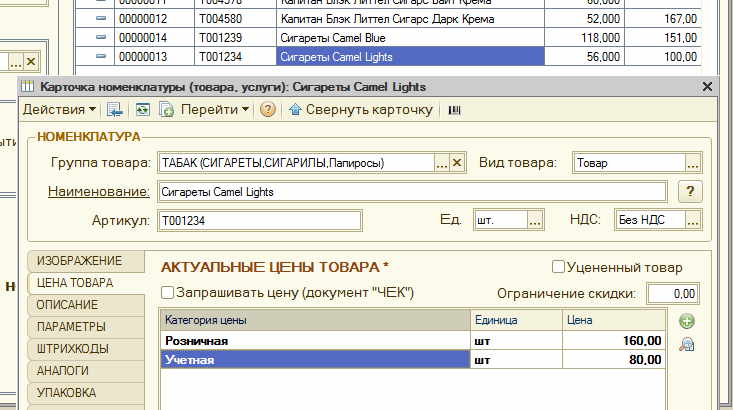
И сделаем "уценку" товара на -25% (вручную или документом "Переоценка товара")
Важно только то, что у товара на разные даты - разная цена (розничная) 160 руб. и 120 руб.
Вот эту информацию нам и нужно довести до покупателя.
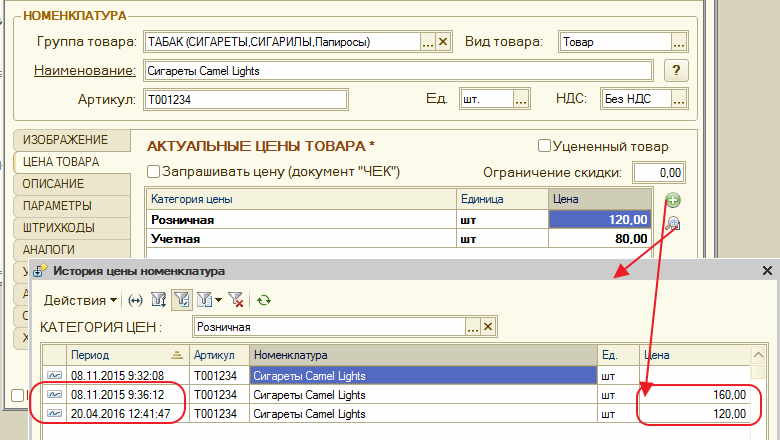
Открываем обработку "Редактор ценников" и создаем новый ценник (согласно самоучителю - вы это уже умеете)
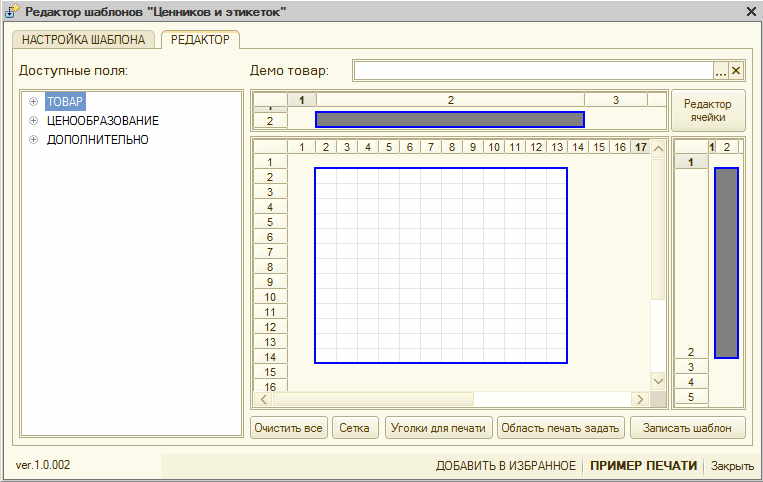
Выберем нашу номенклатуру - для наглядности процесса

создадим "какой то макет ценника" - все зависит от вашей только фантазии
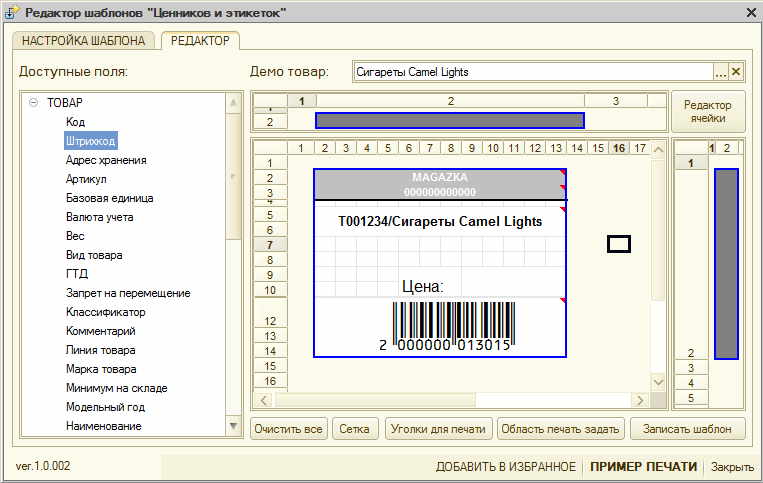
добавляю реквизит "Розничная" - это текущая цена товара (т.е. сколько стоит товар в настоящее время)
видим результат : 120,00 руб.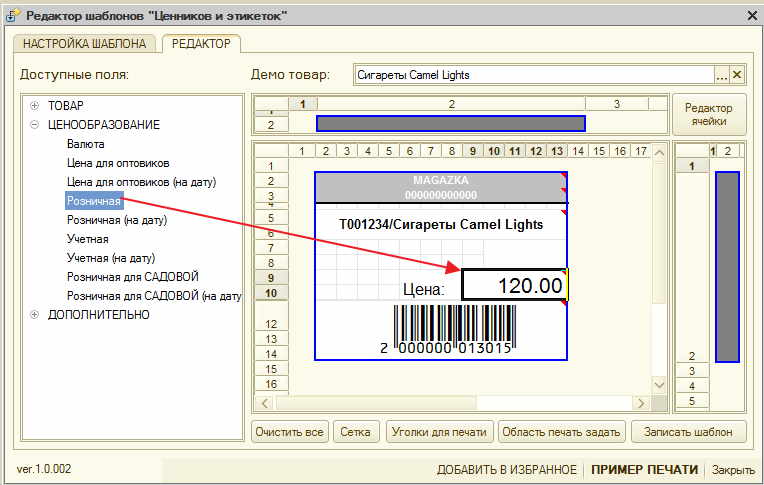
добавляю реквизит "Розничная (на дату)" - вот тут программа запрашивает дату (отличную от текущей) поставим вчерашнюю
Видим результат : 160.00 руб.
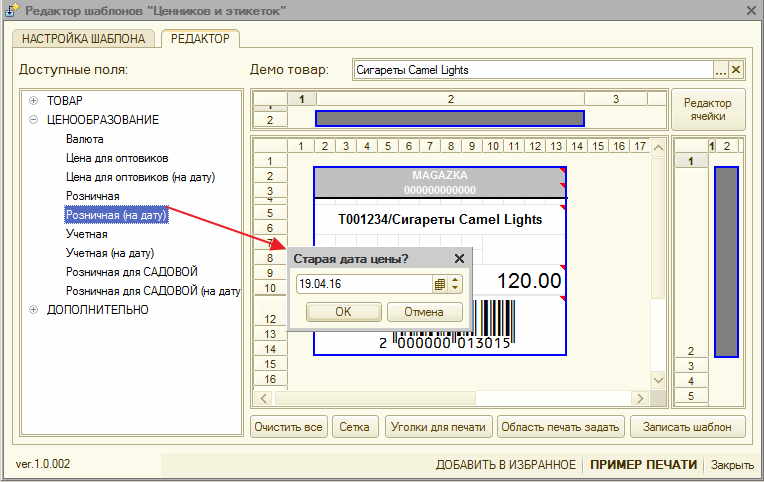
как указать , что у нас - 25% скидка ???
(штатного механизма для расчета пока не предусмотрено, кому очень нужно могу сделать ценник под заказ по вашему шаблону)
идем в Яндекс поиском ищем картинку данной тематики - скачиваем ее к себе на рабочий стол

Таблица - Рисунки - Картинки
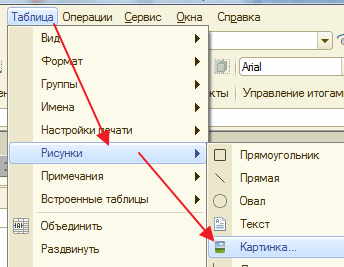
выбираем наш файл
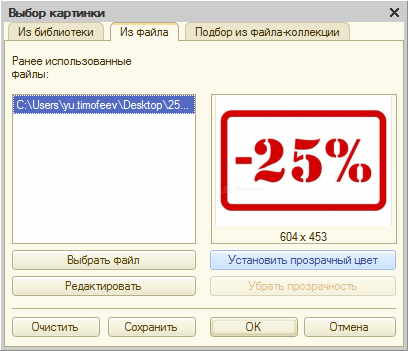
можем по желанию установить прозрачность картинки (для этого кликнем по белому цвету)
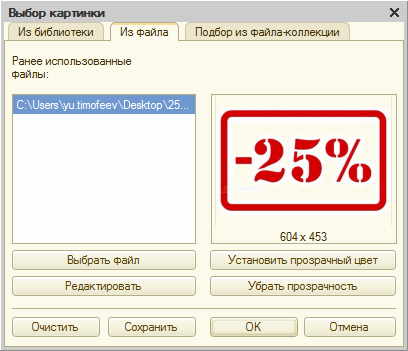
Подгоняем размер картинки (уменьшаем) и вставляем в нужное место
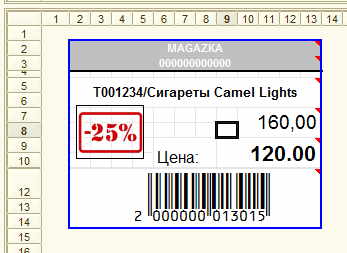
у картинки "черная" рамка - не хорошо - нужно убрать

Результат

Как сделать ,чтобы старая цена была [strike]ПЕРЕЧЕРКНУТОЙ[/strike]
Таблица - Рисунки- Прямая

меняем толщину
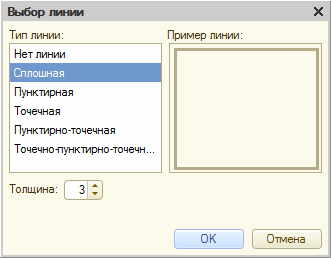
и цвет

Добавить в избранное
переходим в обработку "Печать ценников"
выбираем наш новый ШАБЛОН с 2 ценами

выбираем ДАТА ПЕРЕОЦЕНКИ и просим обработку заполнить всем товаром у которого изменилась цена
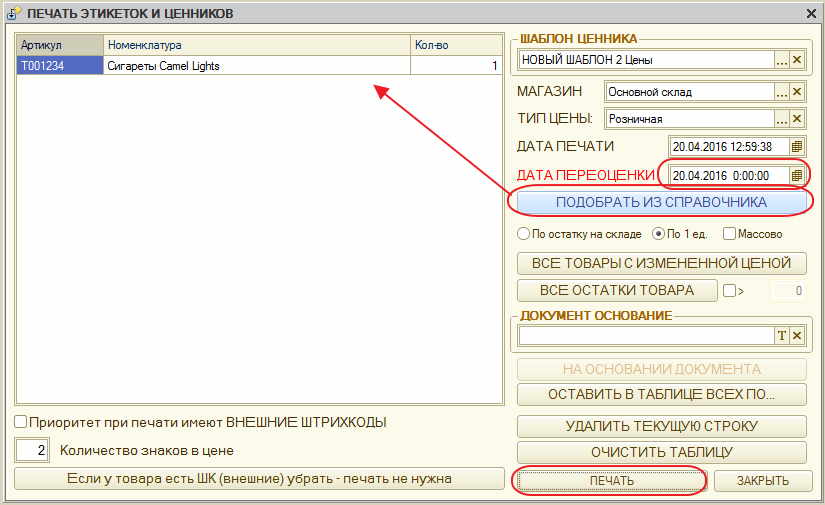
Готовый результат печати ценника

DllRegisterServer, код ошибки: 0х80004005
На экране сообщение
"DllRegisterServer, код ошибки: 0х80004005"
Это диагноз, но не все потеряно. Такое сообщение может "выскочить" ,
например - когда программа пытается подключить внешнее оборудование,
через внешнюю "не родную" библиотеку (специальную программу)
Подключение производится один раз на выбранном компьютере !
вот в данном примере : мы хотим получить изображение товара с web - камеры
Нажимаем "ДА" и видим это !!!!
Пере запускаем и снова видим ЭТО !!!
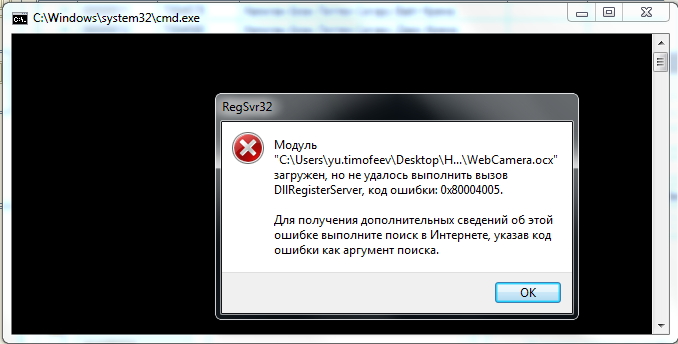
Почему это именно с вами ??? что за невезуха ? Ничего страшного не произошло, это не Windows ваша новая в этом виновата, может MAGAZKA виновата ???
Нужно срочно написать на форуме , что MAGAZKA отстой и ничего в ней не работает.
На самом деле все проще. У программы не хватило прав на регистрацию внешней библиотеки в системе
(простыми словами сработала защита вашей системы от вторжения из вне)
и это дело можно легко исправить
Открываем папку с каталогом программы , там должен быть файл Webcamera.ocx
вот это и есть внешняя библиотека и ее нужно зарегистрировать в Windows
есть несколько способов (можете выбрать любой)
1. Способ интерактивный
(странно не многие о нем знают)
кликаем правой кнопкой мышки по файлу
и выбираем пункт меню : "Открыть с помощью..."
переключаем на "Открыть файл в Windows"
Кнопка "Выбор программы..."
Кнопка "Обзор..."
И переходим по пути : C:\Windows\System32 находим файл regsvr32.exe выделяем его из списка , кнопка "Открыть"
Если все сделали правильно. в списке "навсегда" появиться ярлычок "Сервер регистрации,(с) Microsoft"
Кликаем по этому ярлычку и получаем вот такое радостное сообщение.
оно обозначает , что все успешно зарегистрировалось и успешно будет работать.
с чем вас я и поздравляю.
но в некоторых случаях можно получить и вот такое окно
тогда переходим ко второму варианту.
2. Вариант (регистрация через командную строку)
Меню - Пуск - вводим - CMD
правой кнопкой "Запуск от имени администратора"
появиться вот такой окно "командная строка"
вводим
C:\Windows\System32\regsvr32.exe C:\Users\yu.timofeev\Desktop\НужноЗапросы\MAG\MAGAZKANS82\WebCamera.ocx
(путь к библиотеке у вас будет отличаться от данного в примере)
и нажимаем клавишу "Enter"
вот теперь точно все зарегистрировано.
Путь к библиотеке указываете в английской раскладке :
C:\1CBASE\MAG\MAGAZKANS82 - так ПРАВИЛЬНО !
D:\Помойка\Дмитрий крутяк!!!\10-08-2016\Скачено с торента\классные кряки###\Попробовать\MAGAZKANS82 - так НЕ ПРАВИЛЬНО (русские символы, пробелы, знаки препинания,цифры , спец .символы)
ВАРИАНТ 3 : Решаем проблему с ошибкой 0x80004005 в Windows 7
Вариант 4 : Устранение ошибки с кодом 0x80004005 в Windows 10
Личный фотограф - загрузка картинок с web-камеры
Всем доброго дня !
У многих есть веб камера на ноутбуке или внешнее устройство
Можно ли подружить 1С: Предприятие (подключить в MAGAZKA) и веб камеру ?
В 7.7 было реализовано , но пришла новая платформа windows 7 и выше - лазеечку закрыли.(работает только на ХР)
Поискал немного в интернете ...
нашел фирму которая предлагает обработку для подключения веб камеры в 1С за 7700 руб.
на один компьютер и это с Новогодними скидками. Это не наш метод.
Нам нужно дешево (а лучше вообще бесплатно, но надежно и качественно)
В этой статье я Вам расскажу как подключить Веб камеру к 1С:Предприятие 8.2
(да , да в 1С можно получить фотографии и даже видео с простой веб камеры,
можно установить скрытую камеру, можно ее использовать как....
(вот не за что не догадаетесь. Это сюрприз очень сэкономит Вам Ваши деньги. но нужно дочитать до конца)
Затратив два дня на разработку - написал полностью самостоятельную обработку ,
назвал ее "ЛИЧНЫЙ ФОТОГРАФ"
и так встречайте :
Главное чтобы Ваш компьютер ОПРЕДЕЛЯЛ подключенную (или встроенную ) веб камеру
А дальше все очень просто.
В Обработки - Личный фотограф
В первый раз появится окошко с Настройками данной обработки
-Можно указать КАМЕРУ по умолчанию (если у Вас их несколько)
-Пусть куда сохранять снимки (если будет сохранять отдельным файлом)
-Качество изображения
После настройки. Откроется ОСНОВНОЕ ОКНО программы "Личный фотограф"
Не переживайте , черный экран будет 1-2 секунду. зависит от Вашего оборудования. Подождали ?
А теперь наслаждайтесь....зрелище действительно завораживает. Видеокамера в 1С - у вас на экране
Все видим и можем оставить время- нажав кнопку "Сделать снимок" - получим текущее изображение ))
Я на данный момент реализовал три варианта:
- Прикрепить к карточке ТОВАРА (изображение для товара)
- Прикрепить к карточке СОТРУДНИКА (фотография сотрудника)
- Сохранить картинку как файл в любом месте на диске
Рассмотрим подробнее все варианты:
1. Изображение для товара
- Открываем карточку товара
Разворачиваем ее до расширенной версии и переходим на вкладку Изображение
Видим кнопку WEB- камера
Нажимаем. Делаем Снимок.
Обратите внимание , что обработка уже знает , что мы фотографируем - выбирать ничего не нужно.
Нажимаем СОХРАНИТЬ. И любуемся результатом
2. Фотография для сотрудника.
Открываем карточку ПРОДАВЦА - Справочник "Работающие сотрудники"
по аналогии с товаром
А теперь о СЮРПРИЗЕ. Написал мне один очень уважаемые клиент МАГАЗьКА
и спросил о возможности в MAGAZKA реализовать детектор купюр !!!
Я сначала подумал , что ослышался. Оказалось нет, все на полном серьезе
он прислал мне ссылку КАК ИЗ ВЕБКАМЕРЫ СДЕЛАТЬ ДЕТЕКТОР ВАЛЮТ
Прочитал, очень поразился находчивостью наших людей... все оказалось не просто , а очень просто.
Осталось как то подключить Вебкамеру к документу ЧЕК
да не вопрос, при оплате документа
Нажимаем и любуемся нашим ДЕТЕКТОРОМ ВАЛЮТ
Можно также использовать как ВСЕВИДЯЩЕЕ ОКО
(т.е. продавец будет видеть что происходит у него за спиной)
Делать копии документов, да всего что угодно, брак, событие, контроль продавца и.т.д.
Надеюсь Вам понравиться и Вы найдете достойное применение для ВебКамеры в ваших магазинах
И все это абсолютно бесплатно для пользователей MAGAZKA & MAGAZKA (NS)
Оглавление самоучителя
Можете задать вопрос мне лично и я Вам пришлю развернутый ответ с картинками и описанием!
Обращаю ваше внимание в самоучителе - пока не полностью доступно описание
Уроки по MAGAZKA
(не нашли свой вопрос - закажите и получите БЕСПЛАТНО развернутый урок с картинками и описанием)
только 10-15% возможностей программы MAGAZKA,
во первых потому что , лучше один раз увидеть, чем долго читать и разбираться.
В программе все достаточно понятно сделано- сделано для вас.
В первую очередь описываются основные возможности и базовые настройки.
Программа очень динамично развивается и не всегда успеваем выложить статью.
Но, если у вас появился вопрос и вы не нашли на него ответ
- задайте вопрос на форуме (или лично, или обратная связь) и вы обязательно получите развернутый ответ
с полным описание, картинками и примерами - отдельной статьей здесь.
А вам придет ссылка на готовую статью.
Спасибо за понимание!
Отличия MAGAZKA от 1С? Почему не стоит ее боятся , все очень доступно и просто.
Как узнать какой актуальный релиз MAGAZKA
Отличие СТАБИЛЬНОГО релиза от АКТУАЛЬНОГО
История изменения релизов (обзор новинок) (обзор новинок)
Основные термины и понятия (элементы)
Основные термины и понятия (Справочники)
Основные термины и понятия (Журналы документов)
Основные возможности программы MAGAZKA
Установка MAGAZKA&MAGAZKA(NS) на компьютер
1С:Предприятие 8.2 (учебная версия) Скачать бесплатно.
Обновление релиза MAGAZKA до актуального
Автоматическое обновление конфигурации MAGAZKA
Ручное обновление программы MAGAZKA (конфигурация)
РЕЗЕРВНОЕ КОПИРОВАНИЕ (Автоматическое создание резервной копии (бекап))
Начало работы с программой MAGAZKA
Настройка основных параметров программы MAGAZKA
Настройка торгового оборудования (касса, сканер штрихкодов)
Как подключить ПРИНТЕР ЧЕКОВ в MAGAZKA
Подключение и настройка сканера штрихкодов
Подключение электронных весов к MAGAZKA
Инвентаризация с мобильного устройства, ТСД (терминал сбора данных), Сканер - ваш телефон !
Настройка и подключение онлайн кассы
Как добавить обработку обслуживания (драйвер) для торгового оборудования
Как удалить справочник или документ в 1С
Как закрыть смену ?(X-отчет,Z-отчет)
С чего начать или как ввести товар?
Главное окно (РМК - рабочее место кассира в MAGAZKA)
БЫСТРЫЕ КЛАВИШИ (для документов, справочников и объектов программы)
Регистрация MAGAZKA (как получить лицензию на программу)
- Статья - какую лицензию выбрать (плюсы и минусы)
Структура программы
Ввод начальных остатков (первоначальный ввод товара в базу)
Приходная накладная (поступление товара)
Инкассация наличных денег из кассы
Переоценка товара (установка цен на товар)
ЧЕК ККМ (розничная продажа товара покупателю)
Продажа товара в рассрочку (кредит без процентов)
Отложенный товар (резерв для покупателя)
Оплата Чека любой валютой мира
Расходная накладная (для юридических лиц - отгрузка товара)
Установка скидок от количества или суммы проданного товара (с фильтрами)
Пере проведение документов и зачем это нужно ?
Карточка товара (Номенклатура)
Порядок в Номенклатуре - неиспользуемый товар
Комплект (из нескольких товаров и услуг)
Набор-комплект (неявно заданный товар и услуги)
Раскраска цветом списка справочника "Номенклатуры"
Один штрихкод на разные размеры одного и того же товара
Дисконтные,накопительные и бонусные карты
Бонусная программа (как правильно установить пороги)
Обработки
Универсальная загрузка из EXCEL - легендарный ПРЫГ-СКОК
Печать ценников, штрихкодов, наклеек для товара
Редактор ценников и этикеток (Сделай сам - любой шаблон и дизайн)
Личный фотограф - загрузка картинок с web-камеры (как настроить web-камеру для работы с 1С)
Загрузка изображений для товара (визуализация)
Как напечатать ценник с двумя ценами - скидка и одна цена перечеркнута ?
Отчеты
Отчет о продаже сотрудников (Расчет KPI)
Отчет "О движении денежных средств в кассах"
Внешние отчеты и обработки (подключаемые объекты)
Внешние печатные формы (для любого документа свой шаблон печати)
ГЛОБАЛЬНО
Перевод MAGAZKA на любой язык мира
РИБ (Автоматический обмен между базами) Обмен ОФИС-МАГАЗИНЫ
Фоновый авто обмен между базами (пример настройки)
1С:Предприятие 8.2 (учебная версия)
Перенос данных из МАГАЗьКА 7.7 в MAGAZKA 8.2 Перенос данных из МАГАЗьКА 7.7 в MAGAZKA 8.2
Настройка SMS информирования (отчет за смену, скидка по телефону)
В копилку знаний :
Как сохранить все картинки из файла EXCEL(Word)
Как сохранить картинки из КОЛОНТИТУЛА файла EXCEL(Word)
Сжать файл EXCEL (WORD) в 60 раз !
Как отловить перемещение мыши в 1С ?
DllRegisterServer, код ошибки: 0х80004005
Как зарегистрировать внешнюю библиотеку DLL или OCX
программа для розничной торговли, программа для магазина, программа для бутика, автоматизация розничной торговли, программа для кассы, учет товара в магазине, учет товара на складе, бонусная программа, дисконтная программа в магазине, клубные карты, штрихкодирование товара, работа с онлайн-кассами, учет работы продавцов, закрытие кассовой смены, обучение работе в магазине, софт для кассы, софт для магазина, ПО для учета товара в магазин, лучшая программа для розницы, обмен данными между магазином и домом, смс рассылка покупателям, купоны на скидку, маркетинговые акции в рознице, скидка часа, создание клиентской базы, заведение товара в программу, ввод начальных остатков, анализ выручки, остатки товара по складам, удобная и понятная программа для продавцов, скачать бесплатно, самоучитель по работе с программой в магазине, обучение продавцов, расчет зарплаты для продавцов, KPI Для продавца, расчет среднего чека, программка для магазина бесплатно, бесплатная программа для торговли и складского учета, бесплатная программа складского учета excel, бесплатная программа для учета товара, 1с складской учет скачать бесплатно, программа складского учета автозапчастей бесплатно, программа магазька скачать бесплатно, складская программа 1с, программа учета
1С:Предприятие 8.2-8.3 (учебная версия)
Скачать платформу 1С:Предприятие 8.3 (учебная версия)
Данная версия разработана компанией 1С специально для обучения. В ней есть ряд ограничений, но на процесс освоения платформы эти ограничения не оказывают ровным счетом никакого влияния. Самое важное, что электронная версия продукта (без коробки и книг) предоставляется компанией 1С
Вы прямо сейчас можете скачать без регистрации и попробовать MAGAZKA&MAGAZKA(NS) в действии и полной красе.
На все у вас уйдет не более 15 минут.
И я уверен, что вы от души полюбите эту замечательную программу MAGAZKA
Заказать и получить Учебную платформу или скачать
Устанавливаем!
Извлекаем из архива : (уверен , что вы знаете , как распаковать архив - извлечь файлы)
И запускаем (двойной клик) файл : Setup.exe
Нажимаем кнопку "Далее"
По умолчанию "Системные установки", но можно выбрать и свой язык
Нажимаем кнопку "Установить"
Нажимаем кнопку "Готово"
Я поздравляю вас, вы только что - самостоятельно установили учебную платформу 1С Предприятие 8.2 на свой компьютер. Все готово к учебе.
По вновь созданному ярлычку на рабочем столе (1С:Предприятие) кликаем
Конечно добавить ! Нажимаем кнопку "Да"
Выбираем второй пункт меню
Здесь пишем название вашей первой информационной базы (оно может быть любым, главное , чтобы вы понимали о чем идет речь)
Вы надеюсь уже скачали дистрибутив MAGAZKA & MAGAZKA(NS)
Выбираем каталог с файлами MAGAZKA
Внимание ! Путь может отличаться (и зависит от того куда вы сохранили MAGAZKA)
Если все сделали правильно. То вы уведите вот такое вот окно
А это значит , что вы установили MAGAZKA & MAGAZKA(NS) себе на компьютер
Кликаем по кнопке "1С:Предприятие", что бы в первый раз запустить программу MAGAZKA
Пароль : пустое поле оставить
смотрите также :
Как установить MAGAZKA & MAGAZKA(NS) на не учебную платформу 1С: Предприятие
Но следуют помнить !
Ограничения учебной платформы 1С 8.2.
-
ограничено количество данных в документах, справочниках, планах счетов, планах видов характеристик и других объектных таблицах;
-
ограничено количество записей в табличных частях и наборах записей;
-
не поддерживается работа в варианте клиент-сервер;
-
не поддерживается работа распределенных информационных баз;
-
не поддерживается COM-соединение;
-
отсутствует возможность использования паролей и Windows-аутентификации для пользователей;
-
печать и сохранение табличных документов поддерживаются только в режиме Конфигуратор;
-
отсутствуют некоторые оптимизации времени исполнения, влияющие на скорость работы;
-
одновременно с одной информационной базой может работать только один пользователь;
-
не поддерживается работа с Web-сервисами.
-
ограничено количество данных:
-
максимальное количество записей в таблицах счетов 500;
-
максимальное количество записей в главных таблицах объектов 200;
-
количество записей в табличных частях объектов 1000;
-
количество записей в наборах записей 1000;
-
не поддерживается работа в варианте клиент-сервер;
-
не поддерживается работа распределенных информационных баз;
-
не поддерживается COM-соединение;
-
отсутствует возможность использования паролей и аутентификации операционной системы для пользователей;
-
печать и сохранение табличных документов поддерживаются только в режиме Конфигуратора;
-
не поддерживается копирование содержимого более чем одной ячейки табличного документа в режиме 1С:Предприятия;
-
быстродействие учебной версии ниже, чем у коммерческой версии "1С Предприятие 8.2";
-
не поддерживается работа с хранилищем конфигурации;
-
не доступна функциональность, связанная с поставкой конфигурации;
-
количество одновременных сеансов работы с информационной базой ограничено одним сеансом.
Для работы учебной версии платформы «1С:Предприятие 8»
не требуется программная лицензия или ключ аппаратной защиты.
Стоимость лицензий MAGAZKA
ПРАЙС ЛИСТ на MAGAZKA & MAGAZKA(NS)
MAGAZKA & MAGAZKA(NS) для 1С Предприятия 8.3
Актуальность : 22.06.2024
(мы вышли на рынок , когда стоимость одной лицензии равнялась 100$ и с 2016 года не повышали цены на нашу продукцию - мы ценим вас и наши отношения)
Вы можете скачать , установить и работать с MAGAZKA - бесплатно (гарантировано до 21 дня)
и только потом принимать решение, о приобретении данной программы.
(введенные вами данные за это время - сохранятся в полном объеме)
При покупке нескольких лицензий одновременно предоставляются дополнительные скидки.
Все лицензии бессрочные. Абонентской оплаты нет. Дополнительных платежей нет.
Приобретенная версия будет работать без ограничения по времени!
Обновление на новые версии - всегда бесплатно, можно скачать с нашего сайта.
Ждем ваших идей и предложений по развитию программы.
Виды программных лицензий
Вы всегда можете скачать дистрибутив бесплатно и без регистрации
Рекомендуем ОЗНАКОМЛЕНИЕ с программой MAGAZKA проводить -без ввода лицензии
Вам доступен ВЕСЬ функционал программы в ПОЛНОМ объеме до 14-21 дней включительно!

* данные в таблице могут отличаться , актуальные цены в Интернет-Магазине
Лицензия "БЮДЖЕТНАЯ" распространяется совершенно бесплатно,
обновления бесплатные, абонентской оплаты нет.
Весь основной функционал доступен без ограничений!
По желанию можно докупить в программе
- дополнительные улучшенные модули (МАРКЕТ MAGAZKA)
* лицензия БАЗОВАЯ только для одного компьютера (РИБ обмен отключен) ,
лицензия привязана к компьютеру на котором произведена регистрация.
все типы лицензий (Стандартная [Х] = БАЗОВАЯ + дополнительная лицензия)
можно устанавливать сколько угодно раз и где угодно (счетчика лицензий нет)
** Стандартная [Х] - цифра обозначает сколько пользователей
(магазинов, компьютеров, узлов- могут работать с одной базой)
Если вы приобрели лицензию СТАНДАРТНАЯ [2]
и вам нужно еще одно рабочее место , то лицензию можно расширить
все что нужно - это доплатить разницу между стоимостью лицензий
Например: вам нужно 1 дополнительное рабочее место (лицензия) - приобрести за 5050 руб.
СТАНДАРТНАЯ [2] + дополнительная лицензия = 8050 +5050 = 13100 руб.
так же верно
СТАНДАРТНАЯ [3] - СТАНДАРТНАЯ [2] = 13100 -8050 = 5050 руб.
Как получить ключ (лицензию) для MAGAZKA
Формируете самостоятельно в программе РЕГИСТРАЦИОННУЮ КАРТОЧКУ
(она нужна для формирования индивидуальной лицензии для вас)
Сообщаете об оплате (Ваш электронный адрес, сумма, дата и способ оплаты)
В течении рабочего дня - вы получите на электронный адрес
- подтверждение о получении перевода и рабочую лицензию MAGAZKA.
Статья - какую лицензию выбрать (плюсы и минусы)
Приятной работы и процветания вашему бизнесу !